Sony BDV-N9100W, BDV-N9100WL, BDV-N8100W, BDV-N7100W, BDV-N7100WL User Manual [de]
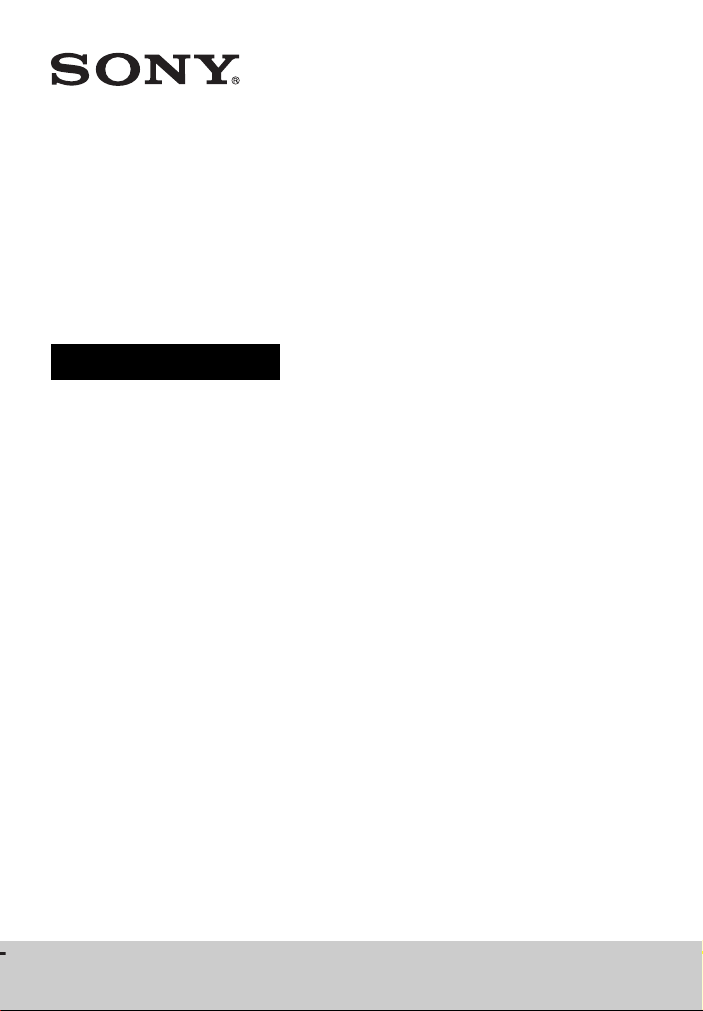
Blu-ray Disc™/DVD
Home EntertainmentSystem
Bedienungsanleitung
4-456-335-11(1) (DE)
BDV-N9100W/BDV-N9100WL/BDV-N8100W
BDV-N7100W/BDV-N7100WL
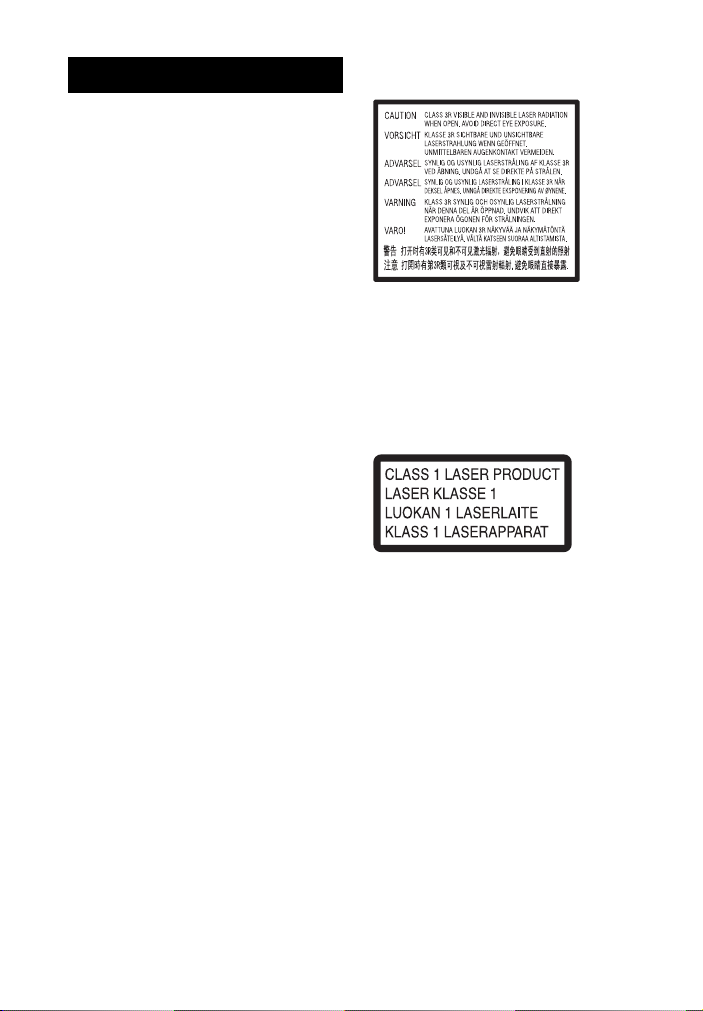
ACHTUNG
Stellen Sie das Gerät nicht in einer geschlossenen
Umgebung wie in einem Bücherregal
oder einem Einbauschrank auf, wo keine
ausreichende Belüftung gegeben ist.
Um die Brandgefahr zu verringern, decken Sie die
Lüftungsöffnungen des Geräts auf keinen Fall mit
Zeitungen, Tischdecken, Vorhängen usw. ab.
Stellen Sie auch keine Geg enstände mit offenen
Flammen (z. B. brennende Kerzen) in die Nähe
des Geräts.
Um Feuergefahr und die Gefahr eines
elektrischen Schlags zu verringern, schützen
Sie das Gerät vor Tropf- oder Spritzwasser
und stellen S ie keine Gefäße mit F lüssigkeiten,
wie z. B. Vasen, auf das Gerät.
Schützen Sie Akkus und Batterien bzw. Geräte
mit eingelegten Akkus und Batterien vor
übermäßiger Hitze, wie z. B. direktem
Sonnenlicht und Feuer.
Um Verletzungen zu vermeiden, muss das Gerät
gemäß den Montageanweisungen sicher am
Boden bzw. an der Wand angebracht werden.
Nur für die Verwendung in Innenräumen
bestimmt.
Überlassen Sie Wartungsarbeiten stets
qualifiziertem Fachpersonal.
Dieses Gerät wurde als Laser-Gerät der
Klasse 3R (CLASS 3R LASER) klassifiziert.
Bei geöffnetem Laser-Schutzgehäuse tritt
sichtbare und unsichtbare Laserstrahlung aus.
Setzen Sie Ihre Augen auf keinen Fall direkt
dem Laserstrahl aus.
Der entsprechende Hinweis befindet sich
außen an der Unterseite des Geräts.
VORSICHT
Bei Verwendung von optischen Instrumenten
mit diesem Produkt erhöht sich die Gefahr
einer Augenverletzung.
Der Laserstrahl, den dieses Blu-ray Disc/DVD
Home Entertainment-System generiert, kann
die Augen schädigen. Versuchen Sie daher
nicht, das Gerät zu zerlegen.
DE
2
Dieses Gerät wurde als Laser-Gerät der
Klasse 1 (CLASS 1 LASER) klassifiziert.
Der entsprechende Hinweis befindet sich
außen an der Unterseite des Geräts.
Hinweis zum Hauptgerät
Das Typenschild befindet sich außen
an der Unterseite des Geräts.
Empfohlene Kabel
Für den Anschluss an Host-Computer und/
oder Peripheriegeräte müssen ordnungsgemäß
abgeschirmte und geerdete Kabel und Stecker
verwendet werden.
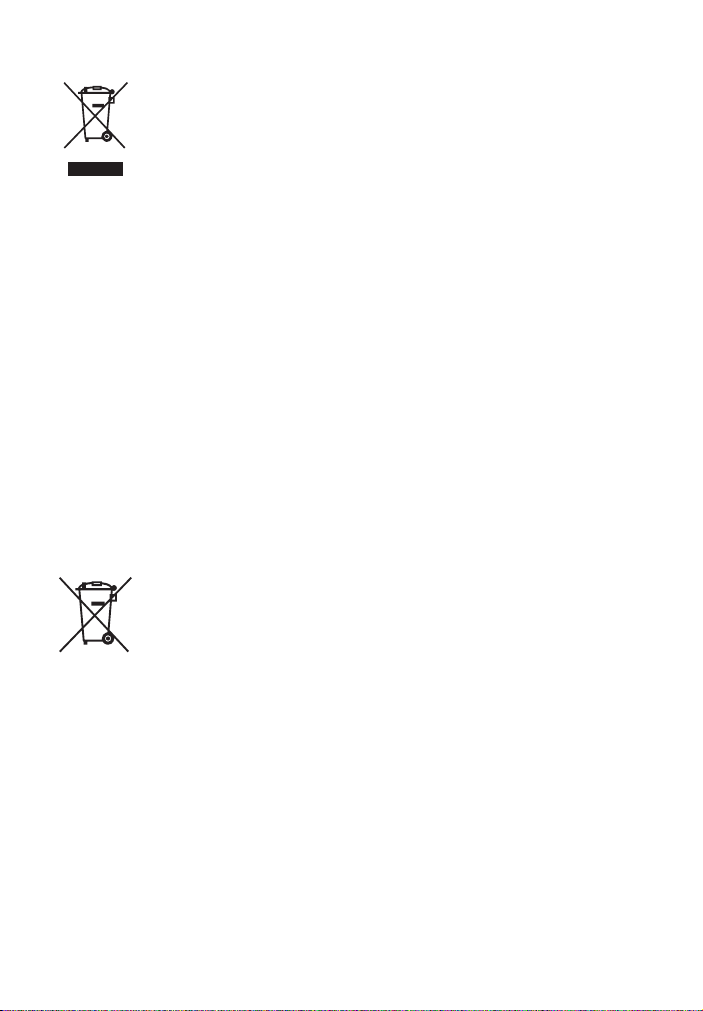
Für Kunden in Europa
(Nur Modelle
für Europa)
Entsorgung von
gebrauchten elektrischen
und elektronischen
Geräten (anzuwenden
in den Ländern der
Europäischen Union und
anderen europäischen
Ländern mit einem
separaten Sammelsystem für diese
Geräte)
Das Symbol auf dem Produkt oder seiner
Verpackung weist darauf hin, dass die ses Produkt
nicht als normaler Haushaltsabfall zu behandeln
ist, sondern an einer Annahmestelle für das
Recycling von elektrischen und elektronischen
Geräten abgegeben werden muss. Durch Ihren
Beitrag zum korrekten Entsorgen dieses Produkts
schützen Sie die Umwelt und die Gesundheit
Ihrer Mitmenschen. Umwelt und Gesundheit
werden durch falsches Entsorgen gefährdet.
Materialrecycling hilft, den Verbrauch von
Rohstoffen zu verringern. Weitere Informationen
zum Recycling dieses Produkts erhalten Sie bei
Ihrer Gemeindeverwaltung, den kommunalen
Entsorgungsbetrieben oder dem Geschäft, in dem
Sie das Produkt gekauft haben.
Entsorgung von
gebrauchten Batterien
und Akkus (anzuwenden
in den Ländern der
Europäischen Union un d
anderen europäischen
Ländern mit einem
separaten
Sammelsystem für diese Produkte)
Das Symbol auf der Batterie/dem Akku
oder der Verpackung weist darauf hin, dass
diese nicht als normaler Haushaltsabfall
zu behandeln sind.
Auf einigen Batterien/Akkus wird dieses
Symbol möglicherweise zusammen mit
einem chemischen Symbol verwendet. Die
chemischen Symbole für Quecksilber (Hg)
oder Blei (Pb) werden hinzugefügt, wenn
die Batterie/der Akku mehr als 0,0005 %
Quecksilber oder mehr als 0,004 % Blei enthält.
Durch Ihren Beitrag zum korrekten
Entsorgen dieser Batterien/Akkus schützen
Sie die Umwelt und die Gesundheit Ihrer
Mitmenschen. Umwelt und Gesundheit
werden durch falsches Entsorgen gefährdet.
Materialrecycling hilft, den Verbrauch von
Rohstoffen zu verringern.
Bei Produkten, die aufgrund ihrer Sicherheit,
der Funktionalität oder als Sicherung vor
Datenverlust eine ständige Verbindung zur
eingebauten Batterie benötigen, sollte die
Batterie nur durch qualifiziertes Servicepersonal
ausgetauscht werden.
Um sicherzustellen, dass die Batterie korrekt
entsorgt wird, geben Sie das Produkt zwecks
Entsorgung an einer Annahmestelle für das
Recycling von elektrischen und elektronisch en
Geräten ab.
Bei allen anderen Batterien entfernen Sie die
Batterie bitte entsprechend dem Kapitel über
die sichere Entfernung der Batterie. Geben
Sie die Batterie an einer Annahmestelle für
das Recycling von Batterien/Akkus ab.
Weitere Informationen über das Recycling
dieses Produkts oder der Batterie erhalten
Sie von Ihrer Gemeinde, den kommunalen
Entsorgungsbetrieben oder dem Geschäft,
in dem Sie das Produkt gekauft haben.
Kundenhinweis: Die folgenden
Informationen beziehen sich ausschließlich
auf Geräte, die in Ländern mit geltendem
EU-Recht vertrieben werden.
Dieses Produkt würde von oder im Namen
von Sony Corporation, 1-7-1 Konan Minatoku Tokyo, 108-0075 Japan hergestellt.
Anfragen zur Produktkonfo rmität gemäß EUGesetzgebung sind an den bevollmächtigten
Vertreter zu richten: Sony Deuts chland GmbH,
Hedelfinger Strasse 61, 70327 Stuttgart,
Deutschland. Für Kundendienst- oder
Garantieangelegenheiten wenden Sie sich
bitte an die in Kundendienst- oder
Garantiedokumenten genannten Adressen.
DE
3
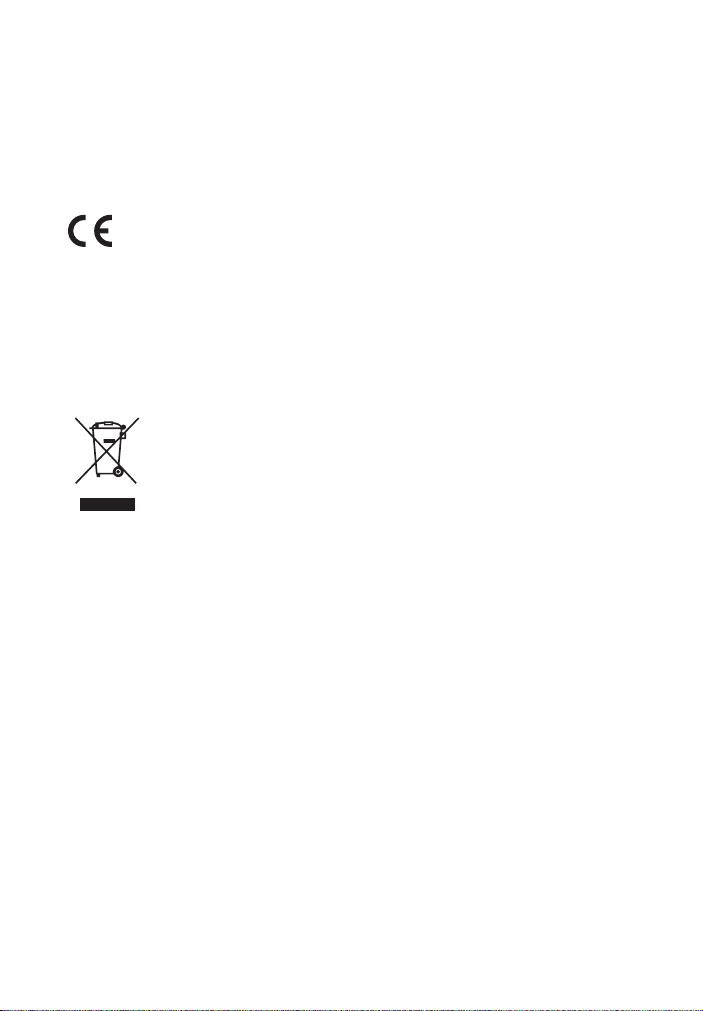
Hiermit erklärt Sony Corp., dass die Geräte
BDV-N9100W/BDV-N9100WL/
BDV-N8100W/BDV-N7100W/
BDV-N7100WL/EZW-RT50 die maßgeblichen
Anforderungen sowie andere relevante
Bestimmungen der Richtlinie
1999/5/EG erfüllen.
Weitere Einzelheiten finden Sie unter der
folgenden URL: http://www.compliance.sony.de/
Für Kunden in Australien
Dieses Gerät muss mit einem Abstand
von mindestens 20 cm zwischen der
Strahlenquelle und dem Körper eines
Menschen aufgestellt und betrieben werden
(ausschließlich der Extremitäten: Hände,
Handgelenke, Füße und Fußgelenke).
Entsorgung von
gebrauchten elektrischen
und elektronischen
Geräten (anzuwenden
in den Ländern der
Europäischen Union
und anderen
europäischen Ländern
mit einem separaten
Sammelsystem für diese Geräte)
Sicherheitsmaßnahmen
Die Ausrüstung wurde geprüft und erfüllt bei
Verwendung eines Anschlusskabels mit einer
Länge von weniger als 3 Metern die in der
EMV-Richtlinie festgelegten Grenzwerte.
(Nur Modelle für Europa)
Stromversorgung
• Das Gerät bleibt auch in ausgeschaltetem
Zustand mit dem Stromnetz verbunden,
solange das Netzkabel mit der Netzsteckdose
verbunden ist.
• Verwenden Sie eine gut zugängliche
Netzsteckdose, da das Gerät nur durch
Ziehen des Netzsteckers vom Stromnetz
getrennt werden kann. Ziehen Sie u mgehend
den Netzstecker, wenn das Gerät nicht
ordnungsgemäß arbeitet.
Ansehen von 3D-Videobildern
Beim Ansehen von 3D-Videobildern verspüren
manche Menschen Unwohlsein (Überlastung
der Augen, Müdigkeit oder Übelkeit). Sony
empfiehlt allen Nutzern, beim Ansehen von 3DVideobildern regelm äßig eine Pause einzulegen.
Länge und Häufigkeit erforderlicher Pausen
sind von Person zu Person unterschiedlich.
Entscheiden Sie selbst, was das Beste für Sie ist.
Sollten irgendwelche Beschwerden auftreten,
sollten Sie keine 3D-Videobilder mehr ansehen,
bis die Beschwerden aufhören. Konsultieren Sie
gegebenenfalls einen Arzt. Schlagen Sie auch
(i) in der Bedienungsanleitung und/oder den
Warnhinweisen zu den mit diesem Produkt
verwendeten Geräten bzw. zu den mit diesem
Produkt abgespielten Blue-ray-Disc-Inhalten
nach und rufen Sie (ii) unsere Website
(http://esupport.sony.com/) auf, wo Sie
die neuesten Informationen finden.
Das Sehvermögen von Kindern (vor allem das
von kleineren Kindern im Alter unter sechs
Jahren) befindet sich noch in der Entwicklung.
Konsultieren Sie Ihren Arzt (beispielsweise
einen Kinder- oder Augenarzt), bevor Sie kleine
Kinder 3D-Videobilder ansehen lassen.
Erwachsene sollten kleine Kinder
beaufsichtigen und darauf achten, dass sie die
oben aufgeführten Empfehlungen befolgen.
Kopierschutz
• Bei Blu-ray Disc- und DVD-Medien werden
hoch entwickelte Inhaltsschutzsysteme
eingesetzt. Diese Systeme namens AACS
(Advanced Access Content System) und CSS
(Content Scramble System) umfassen unter
Umständen einige Einschränkungen bei der
Wiedergabe, analogen Ausgabe und anderen
ähnlichen Funktionen. Der Betrieb dieses
Geräts und die dafür geltenden
Einschränkun gen können je nach Kaufdat um
variieren, da die Einschränkungsregelungen
des AACS nach dem Kaufdatum durch die Organisation übernommen oder geändert
werden können.
DE
4
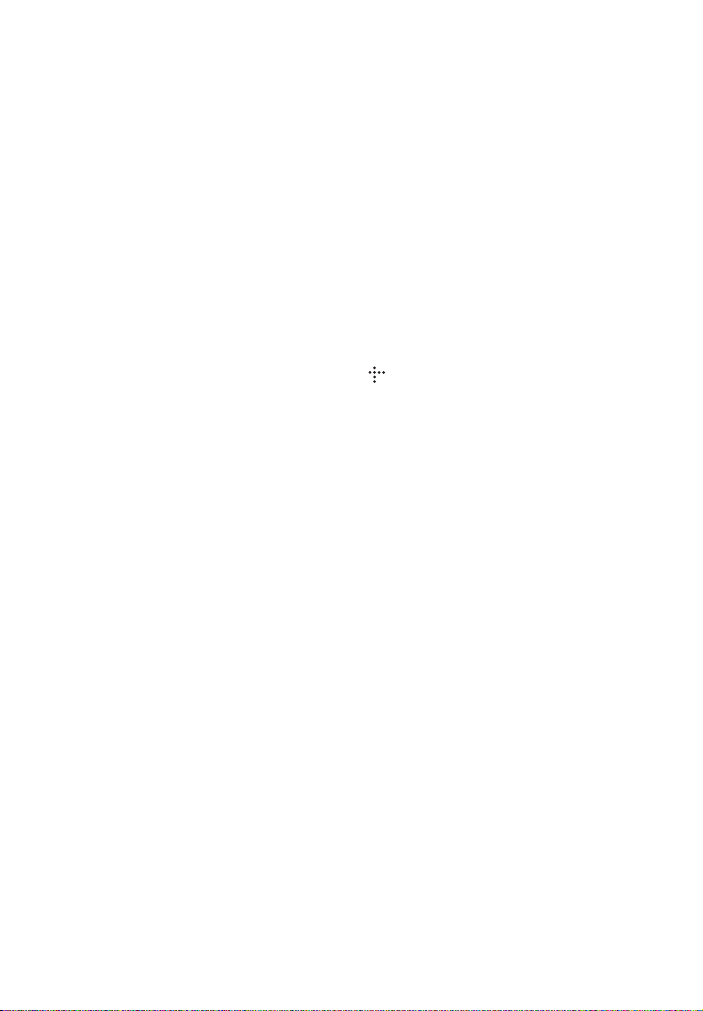
• Hinweis zu Cinavia
Zur Eingrenzung der Verwendung
unerlaubter Kopien kommerziell
produzierter Filme und Videos sowie deren
Soundtracks wird bei diesem Produkt die
Cinavia-Technologie eingesetzt. Wenn
die Verwendung einer unerlaubten Kopie
festgestellt wird, wird eine Nachricht
angezeigt, und die Wiedergabe und der
Kopiervorgang werden unterbrochen.
Weitere Informationen zur CinaviaTechnologie finden Sie im VerbraucherInformationszentrum von Cinavia unter
http://www.cinavia.com. Um weitere
Informationen über Cinavia per Post zu
erhalten, senden Sie eine Postkarte mit Ihrer
Anschrift an die folgende Adresse: Cinavia
Consumer Information Center, P.O.
Box 86851, San Diego, CA, 92138, USA.
Urheberrechtsschutz und
Markenzeichen
• Diese Anlage ist mit dem Dolby* Digitalund Dolby Pro Logic-AdaptivmatrixSurround-Decoder ausgestattet und DTS**
Digital Surround System-fähig.
* Hergestellt unter Lizenz von Dolby
Laboratories. Dolby, Pro Logic und
das Symbol mit dem doppelten D sind
Marken von Dolby Laboratories.
** Hergestellt unter Lizenz. Die US-
Patentnummern lauten: 5956674;
5974380; 6226616; 6487535; 7212872;
7333929; 7392195; 7272567. Weitere
Patente wurden in den USA und
weltweit beantragt oder bereits
anerkannt. D TS-HD, das dazugehör ige
Symbol und DTS-HD in Kombination
mit dem Symbol sind eingetragene
Markenzeichen der DTS, Inc. Das
Produkt enthält Software. © DTS, Inc.
Alle Rechte vorbehalten.
• Dieses System ist mit High-Definition
Multimedia Interface (HDMI™)-
Technologie ausgestattet.
Die Begriffe HDMI und HDMI HighDefinition Multimedia Interface sowie das
HDMI-Logo sin d Marken oder eingetragene
Marken von HDMI Licensing LLC in den
USA und in anderen Ländern.
• Java ist ein Markenzeichen von Oracle und/
oder seiner Tochtergesellschaften.
• „DVD logo“ ist eine Marke der DVD
Format/Logo Licensing Corporation.
• „Blu-ray Disc“, „Blu-ray“, „Blu-ray 3D“,
„BD-LIVE“, „BONUSVIEW“ und ihre
Logos sind Marken der Blu-ray Disc
Association.
• Die Logos von „Blu-ray Disc“, „DVD+RW“,
„DVD-RW“, „DVD+R“, „DVD-R“, „DVD
VIDEO“ und „CD“ sind Markenzeichen.
• „Super Audio CD“ ist eine Marke.
• „BRAVIA“ ist eine Marke der Sony
Corporation.
• „AVCHD 3D/Progressive“ und das
„AVCHD 3D/Progressive“-Logo sind
Markenzeichen der Panasonic Corporation
und der Sony Corporation.
• „XMB“ und „xross media bar“ sind
Marken der Sony Corporation und Sony
Computer Entertainment Inc.
• „PlayStation“ ist eine eingetragene Marke
von Sony Computer Entertainment Inc.
• Das „Sony Entertainment Network“-Logo
und „Sony Entertainment Network“ sind
Marken der Sony Corporation.
• Musik- und Videoerkennungstechnologie
und dazugehörige Daten werden
von Gracenote
Gracenote ist der Industriestandard
bei Musikerkennungstechnologie und
Bereitstellung dazugehöriger Inhalte.
Weitere Informationen dazu finden Sie
unter www.gracenote.com.
CD-, DVD-, Blu-ray-Disc- sowie musikund videobezogene Daten von Gracenote,
Inc., Copyright © 2000-Gegenwart.
Gracenote Software, Copyright © 2000Gegenwart Gracenote. Ein oder mehrere
Patente im Eigentum von Gracenote gelten
für dieses Produkt und diesen Dienst. Auf
der Gracenote-Website finden Sie eine Liste
der gültigen Gracenote-Patente, die keinen
Anspruch auf Vollständigkeit erhebt.
Gracenote, CDDB, MusicID, MediaVOCS,
das Gracenote-Logo und der GracenoteSchriftzug sowie das „Powered by
Gracenote“-Logo sind eingetragene
Markenzeichen oder Markenzeichen
von Gracenote, Inc. in den USA
und/oder in anderen Ländern.
®
bereitgestellt.
DE
5
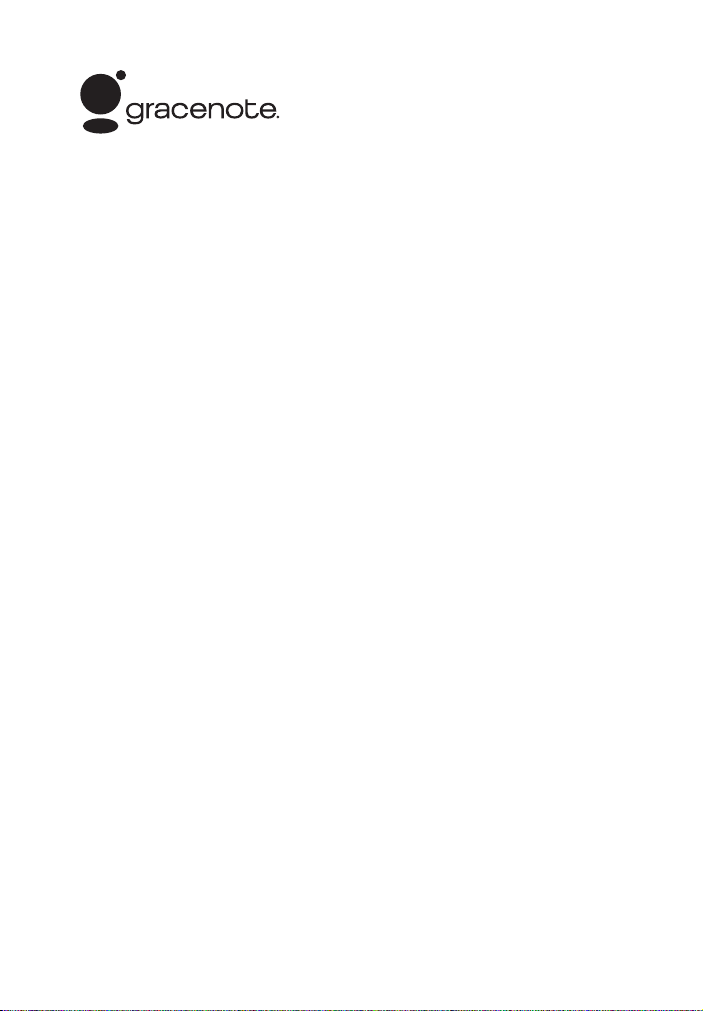
•Wi-Fi®, Wi-Fi Protected Access® und Wi-Fi
®
sind eingetragene Marken der
Alliance
Wi-Fi Alliance.
•Wi-Fi CERTIFIED™, WPA™, WPA2™
und Wi-Fi Protected Setup™ sind Marken
der Wi-Fi Alliance.
• Das N-Mark-Logo ist Markenzeichen oder
eingetragenes Markenzeichen von NFC
Forum, Inc. in den USA und anderen Ländern.
• Android ist eine Marke von Google Inc.
•Der Bluetooth
®
-Schriftzug und die Logos
von Bluetooth sind Eigentum von Bluetooth
SIG, Inc., und ihre Verwendung durch die
Sony Corporation erfolgt unter Lizenz.
Andere Marken und Markennamen sind
Eigentum der jeweiligen Rechteinhaber.
•Die MPEG Layer-3 AudioKodierungstechnologie und Patente wurden
von Fraunhofer IIS und Thomson lizenziert.
• Dieses Produkt enthält urheberrechtlich
geschützte Technologie unter Lizenz der
Verance Corporation und wird geschützt
durch US-Patentnummer 7369677 und
andere beantragte oder bereits anerkannte
Patente der USA oder anderer Länder sowie,
im Hinblick auf bestimmte Aspekte der
Technologie, Copyrightschutz und Schutz
des Branchengeheimnisses. Cinavia ist ein
Markenzeichen der Verance Corporation.
Copyright 2004-2010 Verance Corporation.
Alle Rechte sind Verance vorbehalten.
Nachbau und Auseinandernehmen sind
verboten.
• Windows Media ist ein eingetragenes
Markenzeichen oder ein Markenzeichen
der Microsoft Corporation in den USA
und/oder in anderen Ländern.
Dieses Produkt ist durch bestimmte geistige
Eigentumsrechte der Microsoft Corporation
geschützt. Die Verwendung oder
Distribution dieser Technologie außerhalb
dieses Produktes ohne Lizenz von Microsoft
oder eines bevollmächtigten MicrosoftTochterunternehmens ist untersagt.
Eigentümer von Inhalten schützen
ihr geistiges Eigentum, einschließlich
urheberrechtlich geschützter Inhalte, mit
®
Microsoft
PlayReady™, einer Technologie
für den Inhaltszugriff. Dieses Gerät kann mit
der PlayReady-Technologie auf PlayReadygeschützte Inhalte und/oder WMDRMgeschützte Inhalte zugreifen. Wenn
das Gerät nicht in der Lage ist, die
Einschränkungen im Hinblick auf die
Nutzung der Inhalte ordnungsgemäß
durchzusetzen, können die
Inhaltseigentümer Microsoft dazu
auffordern, die Nutzung PlayReadygeschützter Inhalte durch das Gerät zu
unterbinden. Dies wirkt sich in der Regel
nicht auf ungeschützte Inhalte oder mit
anderen Technologien für den Inhaltszugriff
geschützte Inhalte aus. Inhaltseigentümer
können Sie dazu auffordern, PlayReady für
den Zugriff auf ihre Inhalte zu aktualisieren.
Wenn Sie eine Aktualisierung ablehnen,
können Sie nicht auf Inhalte zugreifen,
für die eine Aktualisierung erforderlich ist.
•DLNA™, das DLNA-Logo und DLNA
CERTIFIED™ sind Marken,
Dienstleistungszeichen oder Gütezeichen
der Digital Living Network Alliance.
DE
6
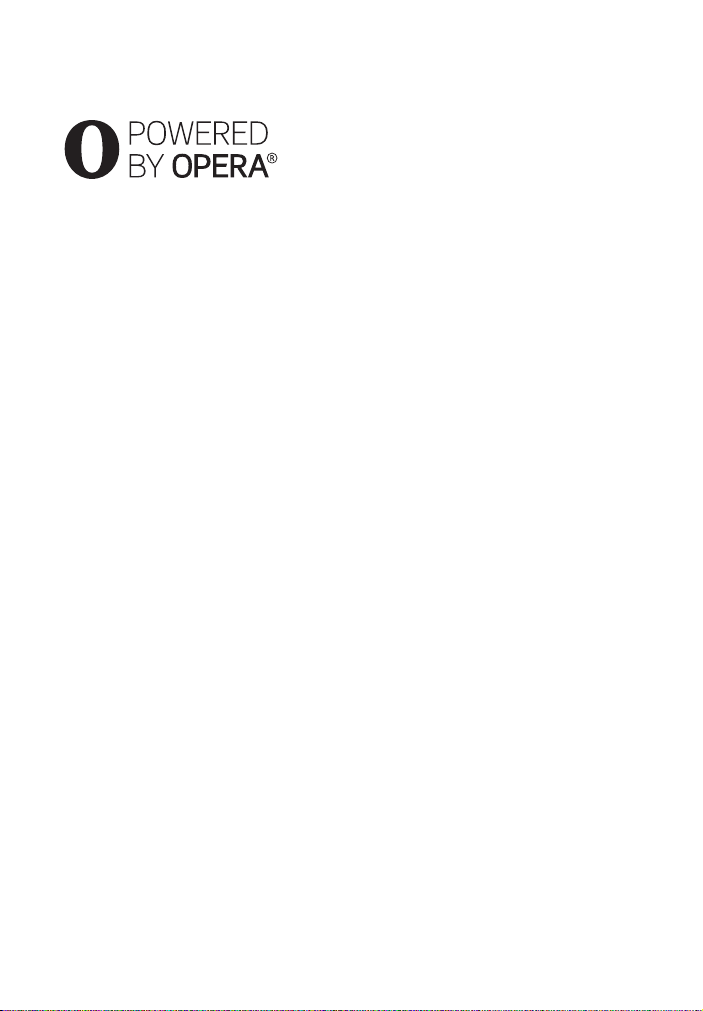
•Opera® Devices SDK von Opera Software
ASA. Copyright 1995-2013 Opera Software
ASA. Alle Rechte vorbehalten.
• Alle anderen Markenzeichen sind
Markenzeichen der jeweiligen Eigentümer.
• Andere System- und Produktnamen sind in
der Regel Markenzeichen oder eingetragene
Markenzeichen der jeweiligen Hersteller.
Die Markierungen ™ und ® werden in
dieser Anleitung nicht angegeben.
Lizenzinformationen
für Endbenutzer
Gracenote® EndbenutzerLizenzvereinbarung
Die Anwendung oder das Gerät enthält Software
von Gracenote, Inc. aus Emeryville, Kalifornien
(„Gracenote“). Mit der Software von Gracenote
(die „Gracenote-Software“) kann die
Anwendung Discs oder Dateien identifizieren
und musikbezogenen Informationen, darunter
Name, Interpret, Stück und Titel („GracenoteDaten“), von Online-Servern oder eingebetteten
Datenbanken (gemeinsam „Gracenote Server“)
abrufen sowie weitere Funktionen ausführen.
Gracenote-Daten dürfen nur über die für
Endbenutzer bestimmten Funktionen der
Anwendung oder des Geräts verwendet werden.
Sie erklären sich damit einverstanden,
Gracenote-Daten, die Gracenote-Software
und Gracenote-Server ausschließlich für Ihre
eigenen, nicht kommerziellen Zwecke zu
verwenden. Sie verpflichten sich, die
Gracenote-Software und Gracenote-Daten
nicht Dritten zuzuweisen, als Kopie zur
Verfügung zu stellen oder an diese zu
übertragen oder weiterzuleiten. SIE
VERPFLICHTEN SICH, GRACENOTEDATEN, DIE GRACENOTE-SOFTWARE
UND GRACENOTE-SERVER NUR IM
RAHMEN DER HIER AUSDRÜCKLICH
GEGEBENEN GENEHMIGUNG ZU
VERWENDEN UND ZU VERWERTEN.
Sie erklären sich damit einverstanden, dass Ihre
nicht-exklusive Lizenz zur Verwendung von
Gracenote-Daten, der Gracenote-Software und
der Gracenote-Server erlischt, wenn Sie gegen
diese Bestimmungen verstoßen. Sie verpflichten
sich, bei Erlöschen Ihrer Lizenz sämtliche
Verwendung von Gracenote-Daten, der
Gracenote-Software und der Gra cenote-Server
einzustellen. Gracenote behält sich sämtliche
Rechte an Gracenote-Daten, der GracenoteSoftware und den Gracenote-Servern,
einschließlich sämtlicher Eigentumsrechte, vor.
Unter keinen Umständen verpflichtet sich
Gracenote zu Zahlungen für von Ihnen gelieferte
Informationen. Sie willigen ein, dass Gracenote,
Inc. die Ansprüche aus diesem Vertrag direkt in
eigenem Namen gegen Sie geltend machen kann.
Der Gracenote-Service verfolgt Anfragen
zu statistischen Zwecken anhand einer
eindeutigen Kennung. Durch die zufällig
zugewiesenen numerischen Kennungen kann
Gracenote Anfragen zählen, ohne Ihre Identität
zu kennen. Weitere Informationen zum
Datenschutz von Gracenote im Rahmen des
Gracenote-Service finden Sie auf der Webseite.
Die Lizenz an Gracenote-Software und
Gracenote-Daten wird in der vorliegenden
Form („AS IS“) gewährt. Gracenote
übernimmt keinerlei ausdrückliche oder
stillschweigende Zusicherungen oder
Garantien hinsichtlich der Genauigkeit von
auf den Gracenote-Servern befindlichen
Gracenote-Daten. Gracenote behält sich das
Recht vor, Daten von den Gracenote-Servern
zu löschen oder Datenkategorien zu ändern
aus Gründen, die nach Gracenotes Ermessen
ausreichend sind. Es wird keine Garantie
dafür übernommen, dass die GracenoteSoftware oder Gracenote-Server frei von
Fehlern sind, oder dafür, dass die GracenoteSoftware und Gracenote-Server
ununterbrochen funktionieren. Gracenote ist
nicht verpflichtet, Ihnen neue erweiterte oder
zusätzliche Datenarten oder -kategorien, die
möglicherweise in der Zukunft veröffentlicht
werden, zur Verfügung zu stellen und kann
seine Dienste jederzeit einstellen.
DE
7
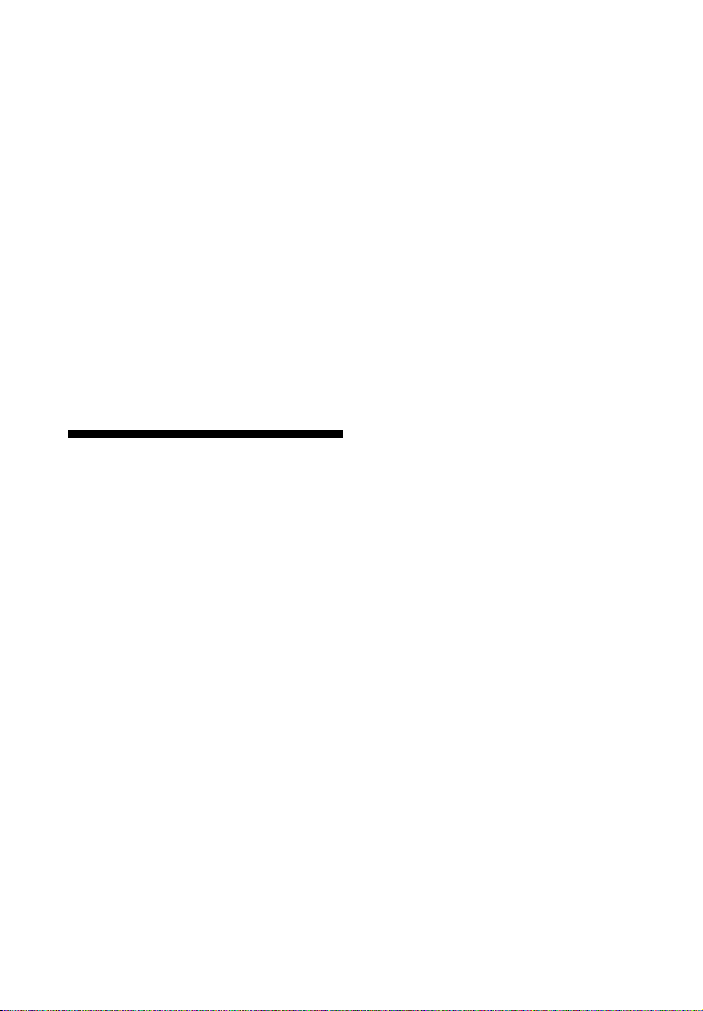
GRACENOTE LEHNT ALLE
AUSDRÜCKLICHEN ODER
STILLSCHWEIGENDEN GARANTIEN AB,
INSBESONDERE STILLSCHWEIGENDE
GARANTIEN HINSICHTLICH
HANDELSÜBLICHKEIT, EIGNUNG FÜR
EINEN BESTIMMTEN ZWECK, TITEL
ODER NICHTVERLETZUNG VON
RECHTEN DRITTER. GRACENOTE
ÜBERNIMMT KEINERLEI GARANTIE
FÜR DIE ERGEBNISSE, DIE SIE MIT
DER GRACENOTE-SOFTWARE ODER
GRACENOTE-SERVERN ERZIELEN.
UNTER KEINEN UMSTÄNDEN HAFTET
GRACENOTE FÜR FOLGE- ODER
NEBENSCHÄDEN ODER FÜR
ENTGANGENE GEWINNE ODER
EINNAHMEN.
© Gracenote, Inc. 2009
Hinweise zu dieser Bedienungsanleitung
• Die Anweisungen in dieser
Bedienungsanleitung beziehen sich auf die
Bedienelemente auf der Fernbedienung. Sie
können jedoch auch die Bedienelemente am
Hauptgerät verwenden, sofern sie die gleiche
oder eine ähnliche Bezeichnung tragen wie
die Bedienelemente auf der Fernbedienung.
• In dieser Anleitung wird „Disc“ als
Oberbegriff für BDs, DVDs, Super Audio
CDs und CDs verwendet, wenn im Text oder
den Abbildungen nicht anders angegeben.
• Die Anweisungen in dieser Anleitung
beziehen sich auf BDV-N9100W,
BDV-N9100WL, BDV-N8100W,
BDV-N7100W und BDV-N7100WL. Für
Abbildungszwecke wird in dieser Anleitung
das Modell BDV-N9100WL verwendet. Auf
Unterschiede in der Bedienung der anderen
Modelle wird im Text deutlich hingewiesen,
z. B. mit „nur BDV-N9100WL“.
• Einige Abbildungen sind Konzeptzeichnungen
und weichen möglicherweise von den
tatsächlichen Produkten ab.
• Die auf dem Fernsehschirm angezeigten
Optionen sind je nach Gebiet unterschiedlich.
• Die Standardeinstellung ist unterstrichen.
DE
8
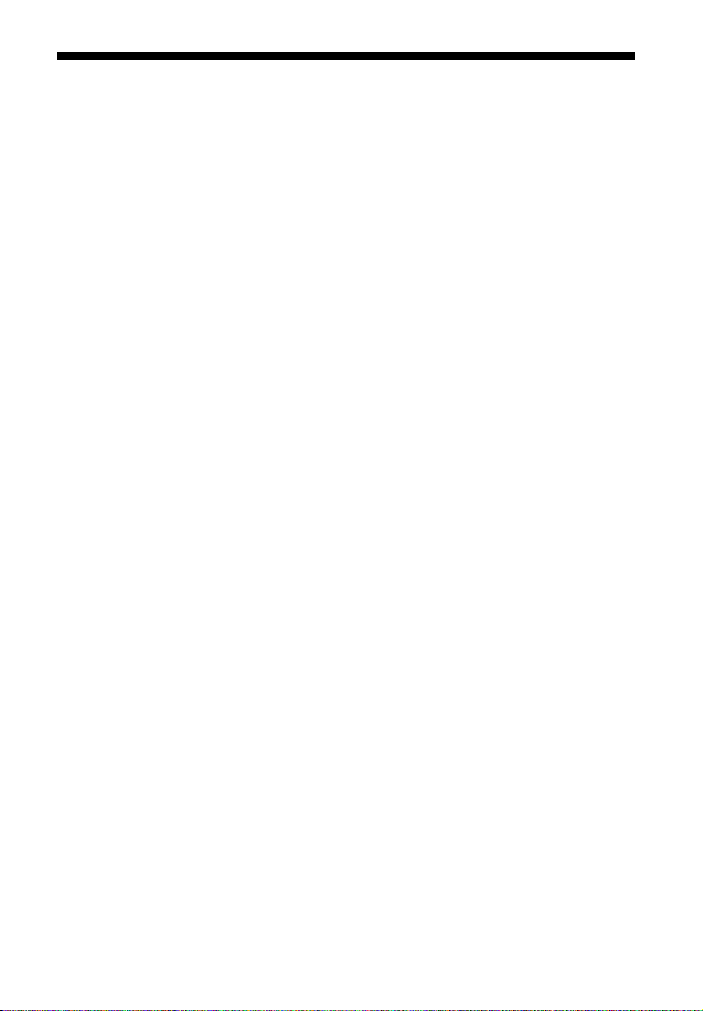
Inhaltsverzeichnis
Hinweise zu dieser
Bedienungsanleitung ....................... 8
Lieferumfang .......................................... 11
Hinweise zu Teilen und
Bedienelementen ............................ 14
Vorbereitungen
Schritt 1: Aufstellen
der Lautsprecher .................... 20
Schritt 2: Anschließen
der Anlage ............................... 21
Anschließen der Lautsprecher ...... 21
Anschließen des Fernsehgeräts .... 23
Anschließen weiterer Geräte
(Set-Top-Box etc.) ................... 24
Anschließen der Antenne ........... 26
Schritt 3: Vorbereitungen für
die Netzwerkverbindung
treffen ...................................... 26
Schritt 4: Konfigurieren
des Funksystems .................... 28
Schritt 5: Vornehmen der
Schnellkonfiguration ............. 30
Schritt 6: Auswahl der Signalquelle
für die Wiedergabe. ................ 31
Schritt 7: Wiedergeben
von Surround Sound .............. 31
Wiedergabe
Wiedergeben einer Disc ........................ 33
Wiedergeben von Dateien von einem
USB-Gerät ....................................... 35
Wiedergabe von Musik auf einem
Bluetooth-Gerät .............................. 36
Verbinden mit einem Smartphone
über die One-Touch-Wiedergabe
(NFC) ............................................... 38
Wiedergabe über ein Netzwerk ........... 39
Verfügbare Optionen ............................ 43
Klangeinstellung
Auswählen des Audioformats,
mehrsprachiger Tonspuren
oder des Kanals .............................. 45
Wiedergeben von Multiplex-Ton ....... 46
Tuner
Radioempfang ........................................ 46
Das Radiodatensystem (RDS)
empfangen ...................................... 48
Sonstige Funktionen
Verwenden der Steuerung für HDMI
für „BRAVIA“ Sync ....................... 48
Automatische Kalibrierung
der passenden
Lautsprechereinstellungen ........... 49
Einstellen der Lautsprecher ................. 50
Der Sleep-Timer .................................... 52
Deaktivieren der Tasten
am Hauptgerät ............................... 53
Nutzung der
Lautsprecherbeleuchtung ............. 53
Steuern von Fernsehgeräten oder
anderen Geräten mit der
mitgelieferten Fernbedienung ..... 53
Energie sparen im
Bereitschaftsmodus ....................... 55
Anzeigen von Websites ........................ 55
Weitere Einstellungen für das
Funksystem ..................................... 58
DE
9
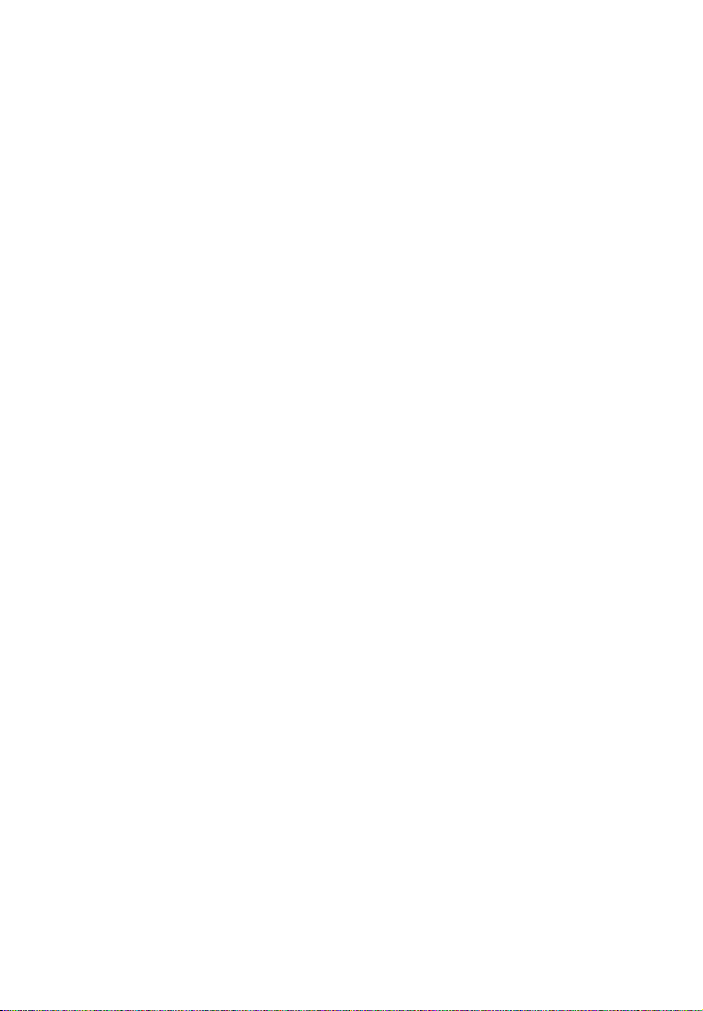
Optionen und Einstellungen
Das Setup-Menü .................................... 59
[Fernbedienungs-Einstellanleitung] ... 60
[Netzwerk-Update] ............................... 60
[Video-Einstellungen] .......................... 61
[Toneinstellungen] ................................ 63
[BD/DVD-Wiedergabe-
Einstellungen] ................................ 64
[Kindersicherungs-Einstellungen] ...... 65
[Musik-Einstellungen] .......................... 65
[Systemeinstellungen] ........................... 65
[Extern-Eingangs-Einstellungen] ........ 67
[Netzwerkeinstellungen] ...................... 67
[Einfache Netzwerkeinstellungen] ...... 69
[Rückstellen] .......................................... 69
Weitere Informationen
Sicherheitsmaßnahmen ........................ 69
Hinweise zu Discs .................................. 73
Fehlerbehebung ..................................... 73
Abspielbare Discs .................................. 81
Abspielbare Dateitypen ........................ 82
Unterstützte Audioformate .................. 83
Technische Daten .................................. 84
Liste der Sprachcodes ............................ 87
Index ........................................................ 89
10
DE
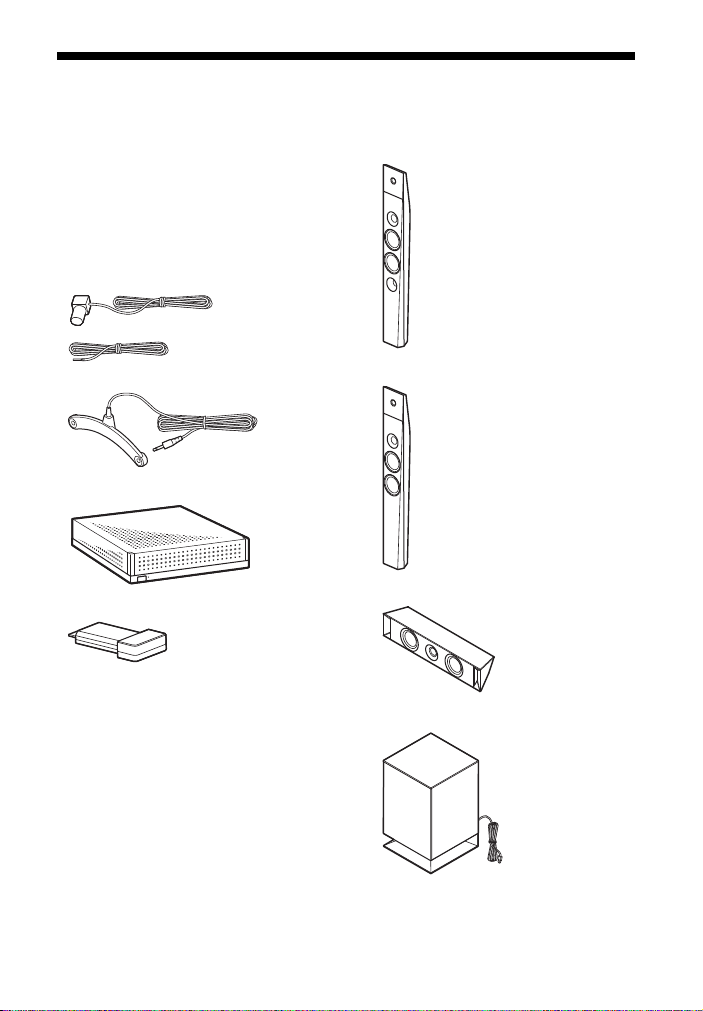
Lieferumfang
oder
• Bedienungsanleitung (nur Modelle
für Ozeanien)
• Schnelleinrichtungsanleitung
• Montageanleitung für Lautsprecher
• Referenzhandbuch (nur Modelle
für Europa)
• Fernbedienung (1)
• R03-Batterien der Größe AAA (2)
•UKW-Wurfantenne (1)
• Kalibriermikrofon (1)
• Raumklangverstärker (1)
•Funktransceiver (2)
nur BDV-N9100W/BDV-N9100WL
• Front-Lautsprecher (2)
• Raumklanglautsprecher (2)
• Center-Lautsprecher (1)
•Subwoofer (1)
11
DE
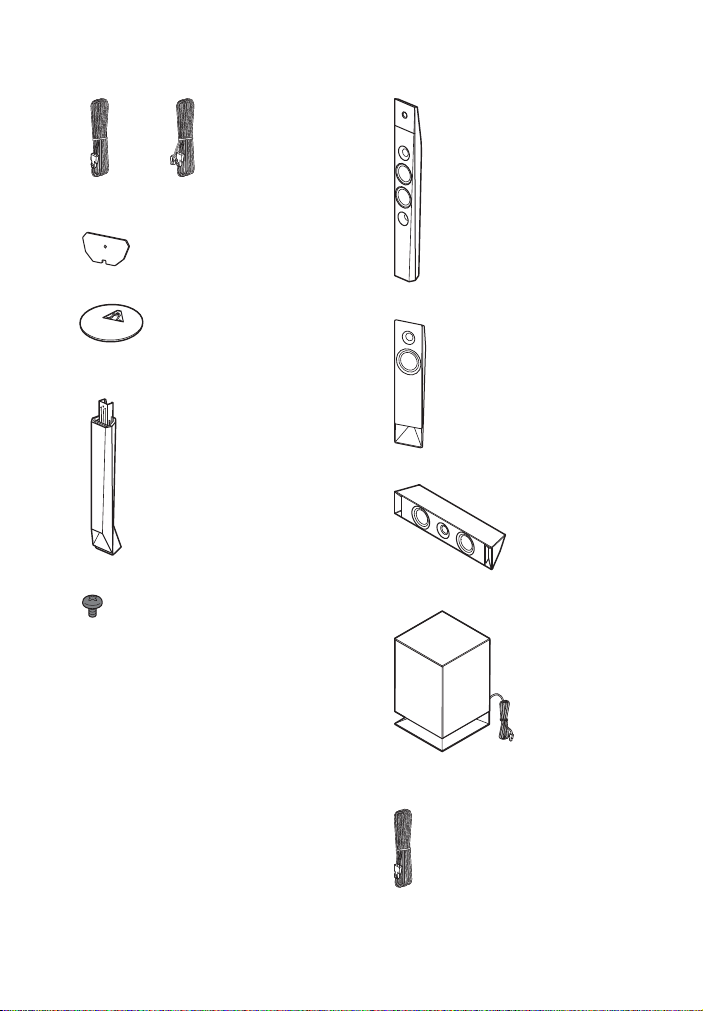
• Lautsprecherkabel (5, rot/weiß/grau/
oder
blau/grün)
• Abdeckungen für die
Lautsprecherunterseite (4)
nur BDV-N8100W
•Front-Lautsprecher (2)
• Bodenplatten (4)
• Untere Teile der vorderen und
der Raumklanglautsprecher (4)
• Schrauben (16)
• Raumklanglautsprecher (2)
•Center-Lautsprecher (1)
• Subwoofer (1)
• Lautsprecherkabel (5, rot/weiß/grau/
blau/grün)
12
DE
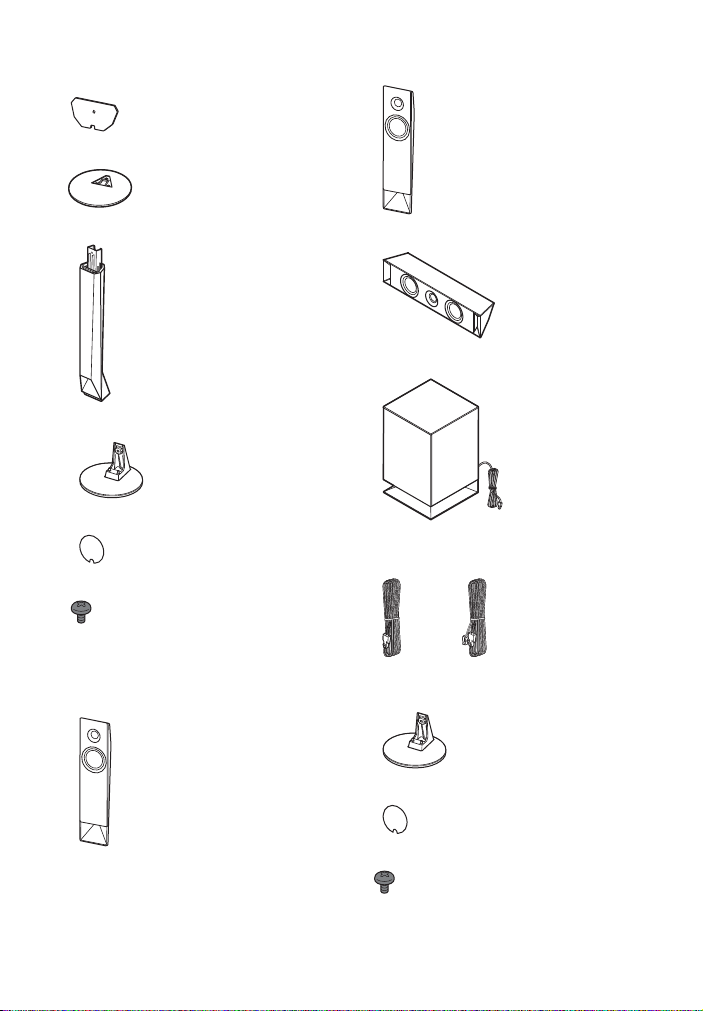
• Abdeckungen für die
oder
Lautsprecherunterseite (2)
•Bodenplatten (2)
• Raumklanglautsprecher (2)
• Untere Teile der Front-Lautsprecher (2)
• Ständer (für Raumklanglautsprecher) (2)
• Schraubenlochabdeckungen (2)
• Schrauben (10)
nur BDV-N7100W/BDV-N7100WL
• Front-Lautsprecher (2)
• Center-Lautsprecher (1)
•Subwoofer (1)
• Lautsprecherkabel (5, rot/weiß/grau/
blau/grün)
• Ständer (für Front- und
Raumklanglautsprecher) (4)
• Schraubenlochabdeckungen (4)
•Schrauben (4)
13
DE
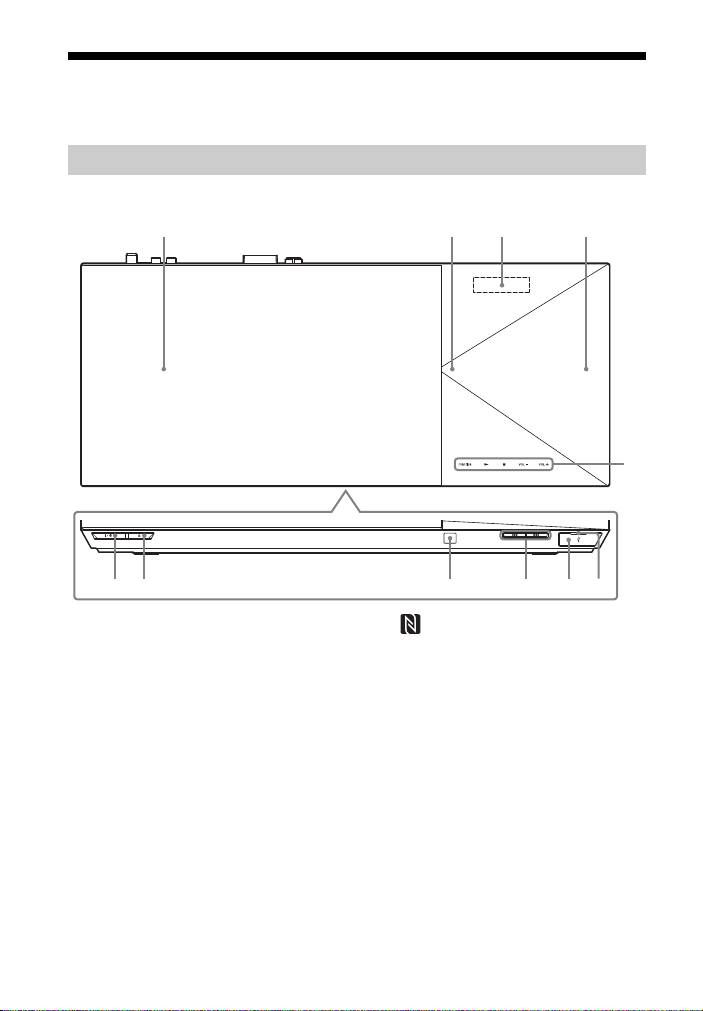
Hinweise zu Teilen und Bedienelementen
Steckplatz
Weitere Informationen finden Sie auf den in Klammern angegebenen Seiten.
Hauptgerät
Ober- und Vorderseite
32 54
1 89 70
6
A "/1 (Ein/Standby)
Zum Einschalten des Hauptgeräts
bzw. zum Wechseln in den
Bereitschaftsmodus.
B Disc-Klappe (Seite 33)
C LED-Anzeige
Weiß: Leuchtet, wenn das Hauptgerät
eingeschaltet ist.
Blau (zeigt Bluetooth-Status an):
– Anlage ist bereit für Pairing-Vorgang:
Blinkt schnell
– Beim Pairing: Blinkt schnell
– Beim Verbinden: Blinkt
– Verbindung hergestellt: Leuchtet auf
D Display an der Oberseite
DE
14
E (N-Mark-Logo) (Seite 38)
Positionieren Sie das NFC-kompatible
Gerät in der Nähe dieser Markierung,
um die NFC-Funktion zu aktivieren.
F Soft-Touch-Tasten/Anzeigen
FUNCTION (Seite 31)
Zum Auswählen der Signalquelle
für die Wiedergabe.
*
N
(Wiedergabe)
*
(Stopp)
x
VOL +/–
*Halten Sie N am Hauptgerät länger als
2 Sekunden gedrückt, gibt die Anlage den
integrierten Demoklang wieder. Tippen
Sie auf x, um die Demo zu beenden.
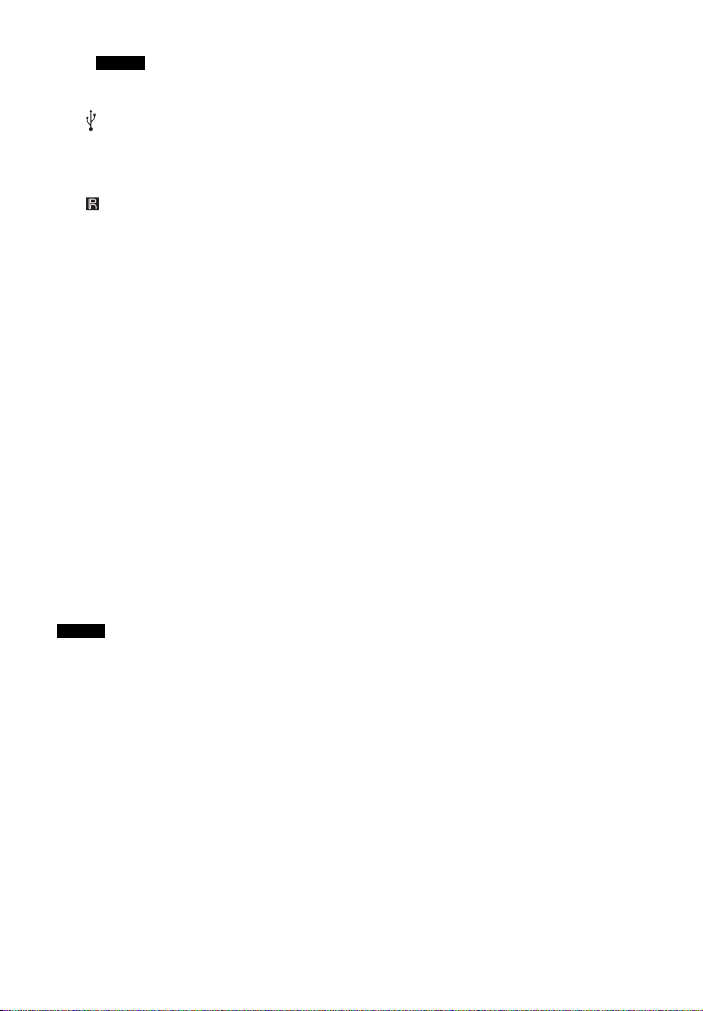
Hinweis
Während der Demo kann der
Lautstärkepegel höher sein als eingestellt.
G (USB)-Port (Seite 35)
Öffnen Sie die Abdeckung am
Steckplatz mithilfe eines Fingernagels.
H ./> (Zurück/Weiter)
I (Fernbedienungssensor)
J Z (Öffnen/Schließen)
Hinweis zu Soft-Touch-Tasten/
Anzeigen
Diese Tasten stehen zur Verfügung, wenn
die Anzeigen für die Soft-Touch-Tasten
leuchten.
Sie können die Anzeigen ein- bzw. ausschalten,
indem Sie [Hauptgerätbeleuchtung] einstellen
(Seite 66). Wenn Sie [Hauptgerätbeleuchtung]
auf [Auto] setzen, erlöschen die Anzeigen.
Berühren Sie in diesem Fall eine beliebige SoftTouch-Taste. Wenn die Anzeigen aufleuchten,
berühren Sie die gewünschte Taste.
Wenn Sie eine Taste berü hren, während die
Anzeigen abgeschaltet sind, leuchten die
Anzeigen ein paar Sekunden lang auf.
Wenn Sie erneut auf N tippen, blinkt die
N-Anzeige ein paar Sekunden lang und
leuchtet während der Wiedergabe.
Hinweis
• Diese Tasten reagieren auf leichtes Berühren.
Drücken Sie nicht übermäßig fest darauf.
• Falls die Taste nicht funktioniert, lassen Sie
sie los und warten ein paar Sekunden.
Anschließend tippen Sie erneut auf die Taste,
wobei Ihr Finger die Tastenanzeige vollständig
abdeckt.
15
DE
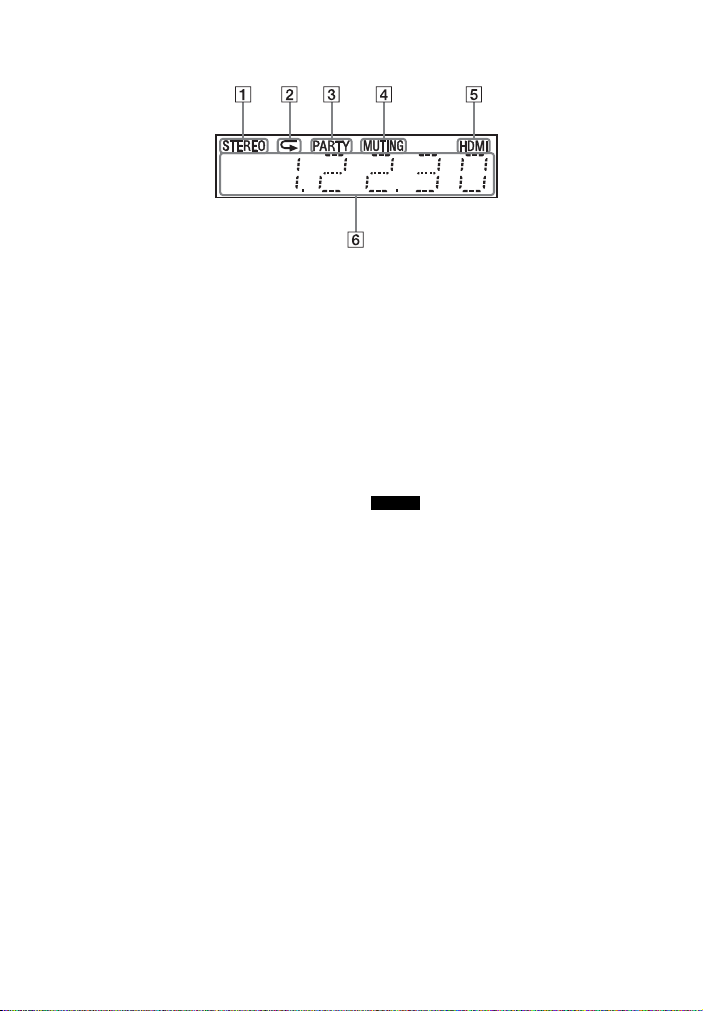
Anzeigen im Display auf der Oberseite
A Leuchtet, wenn ein Stereo-Sound
empfangen wird (nur Radio).
B Leuchtet, wenn die
Wiedergabewiederholung
aktiviert ist.
C Leuchtet bei der Wiedergabe über
die Funktion PARTY STREAMING.
D Leuchtet, wenn die Stummschaltung
eingeschaltet ist.
E Leuchtet auf, wenn die HDMI-
Buchse (OUT) ordnungsgemäß
mit einem HDCP-kompatiblen
(High-bandwidth Digital Content
Protection) Gerät mit HDMIoder DVI-Eingang (Digital Visual
Interface) verbunden ist.
F Hier werden Informationen
zum Status der Anlage angezeigt,
wie z. B. die Radiofrequenz usw.
Indem Sie auf DISPLAY drücken,
werden Stream-Informationen bzw.
der Decodierstatus angezeigt, wenn
als Funktion „TV“ eingestellt ist.
Die Stream-Informationen bzw. der
Decodierstatus werden je nach Stream
bzw. zu decodierendem Element unter
Umständen nicht angezeigt.
Hinweis
Wenn [Hauptgerätbeleuchtung] unter
[Systemeinstellungen] auf [Auto] gesetzt ist, geht
die Beleuchtung des Displays an der Oberseite
aus, sobald Sie das Hauptgerät etwa 10 Sekunden
lang nicht bedienen.
16
DE
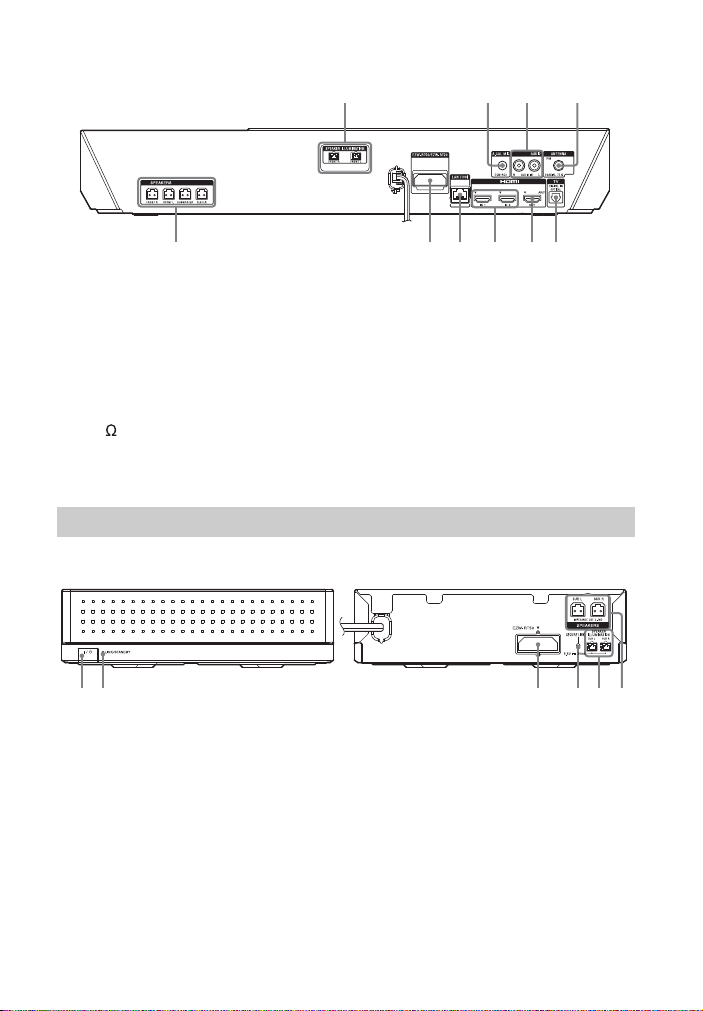
Rückseite
31 2 4 5 6
Vorderseite
Rückseite
0 9 8 567
A SPEAKER ILLUMINATION-
Anschlüsse (BDV-N9100WL/nur
BDV-N7100WL) (Seite 22)
B A.CAL MIC-Buchse (Seiten 30, 50)
C AUDIO-Buchsen (AUDIO IN L/R)
(Seite 24)
D ANTENNEN-Buchse (FM COAXIAL
75 ) (Seite 26)
E TV (DIGITAL IN OPTICAL) (Seite 23)
Raumklangverstärker
1 2 43
F HDMI (OUT) (Seite 23)
G HDMI-Buchsen (IN 1/IN 2) (Seite 24)
H LAN (100) (Seite 26)
I Steckplatz für Funktransceiver
(Seite 28)
J SPEAKERS (Seite 21)
A "/1 (Ein/Bereitschaft)
B LINK/STANDBY-Anzeige (Seite 29)
Diese Anzeige gibt Aufschluss über
den Status der Funkübertragung
zwischen dem Hauptgerät und
dem Raumklangverstärker.
C Funktransceiver
(EZW-RT50) Steckplatz
D SECURE LINK-Taste (Seite 58)
E SPEAKER ILLUMINATION-Anschlüsse
F SPEAKERS-Buchsen
Zum Starten der Secure Link-Funktion.
(BDV-N9100WL/nur BDV-N7100WL)
(Seite 22)
17
DE
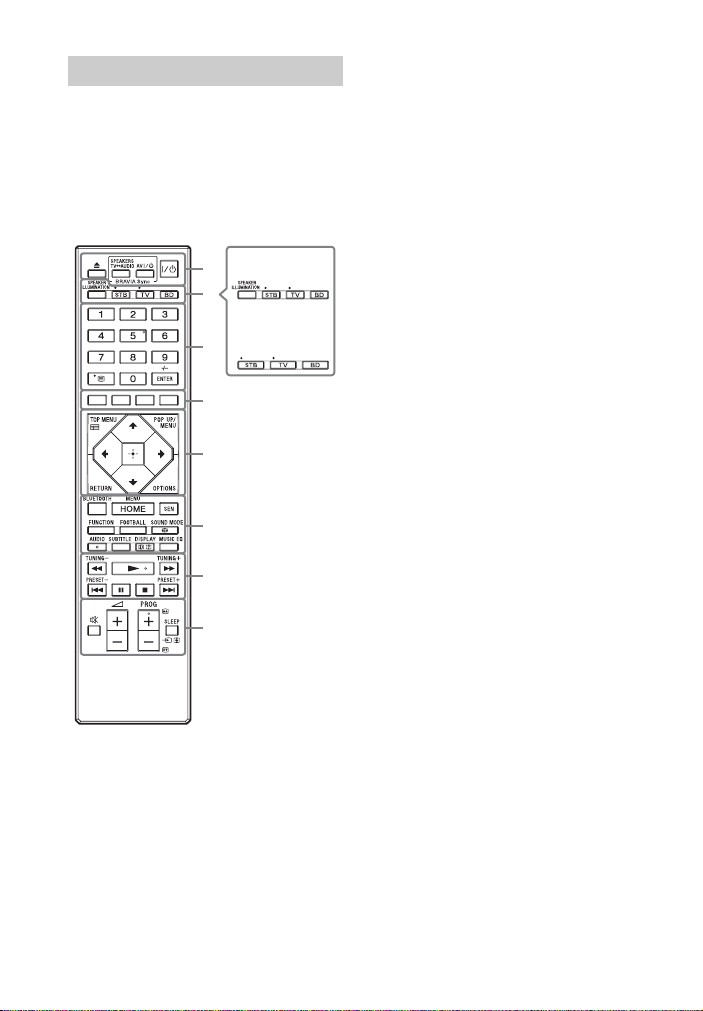
Fernbedienung
Die folgende Beschreibung der Tasten
bezieht sich nur auf die Bedienung der
Anlage. Weitere Informationen über die
Tasten für die Bedienung der angschlossenen
Ausrüstung finden Sie in „Steuern von
Fernsehgeräten oder anderen Geräten mit
der mitgelieferten Fernbedienung“ (Seite 53).
BDV-N9100WL/
1
BDV-N7100WL
2
BDV-N9100W/
BDV-N8100W/
3
BDV-N7100W
4
5
6
7
8
• Die Tasten Nummer 5, AUDIO, N und
PROG + besitzen einen fühlbaren Punkt.
Verwenden Sie den fühlbaren Punkt
als Anhaltspunkt beim Bedienen mit
der Fernbedienung.
• Die gelb dargestellten Tasten werden
aktiviert, nachdem die TV- oder STBBetriebsmodustaste gedrückt wurden.
A Z (Öffnen/Schließen)
Zum Öffnen oder Schließen
der Disc-Klappe.
TV-LAUTSPRECHERyAUDIO
Zum Auswählen, ob der Ton vom
Fernsehgerät über die Lautsprecher
der Anlage oder über den bzw. die
Lautsprecher des Fernsehgeräts
ausgegeben werden soll. Diese Funktion
steht nur zur Verfügung, wenn Sie
[Steuerung für HDMI] auf [Ein]
(Seite 66) setzen.
AV "/1 (Ein/Standby) (Seite 53)
Zum Einschalten des Fernsehgeräts oder
einer anderen Ausrüstung bzw. zum
Wechseln in den Bereitschaftsmodus.
"/1 (Ein/Bereitschaft) (Seite 30, 47)
Zum Einschalten der Anlage bzw. zum
Wechseln in den Bereitschaftsmodus.
B SPEAKER ILLUMINATION (Seite 53)
Schaltet die Beleuchtung an den
Lautsprechern ein bzw. aus.
Betriebsmodustasten (Seite 53)
Zum Wechseln der Ausrüstung, die
mit der Fernbedienung gesteuert
werden soll.
STB: Sie können einen Kabelempfänger,
einen digitalen Satellitenempfänger,
einen digitalen Videoempfänger usw.
bedienen.
TV: Sie können ein Fernsehgerät
bedienen.
BD: Sie können dieses System
bedienen.
C Zahlentasten (Seite 47, 53)
Zum Eingeben von Titel-/
Kapitelnummern, der Nummer
eines gespeicherten Senders usw.
ENTER
Zum Bestätigen der ausgewählten
Option.
18
DE
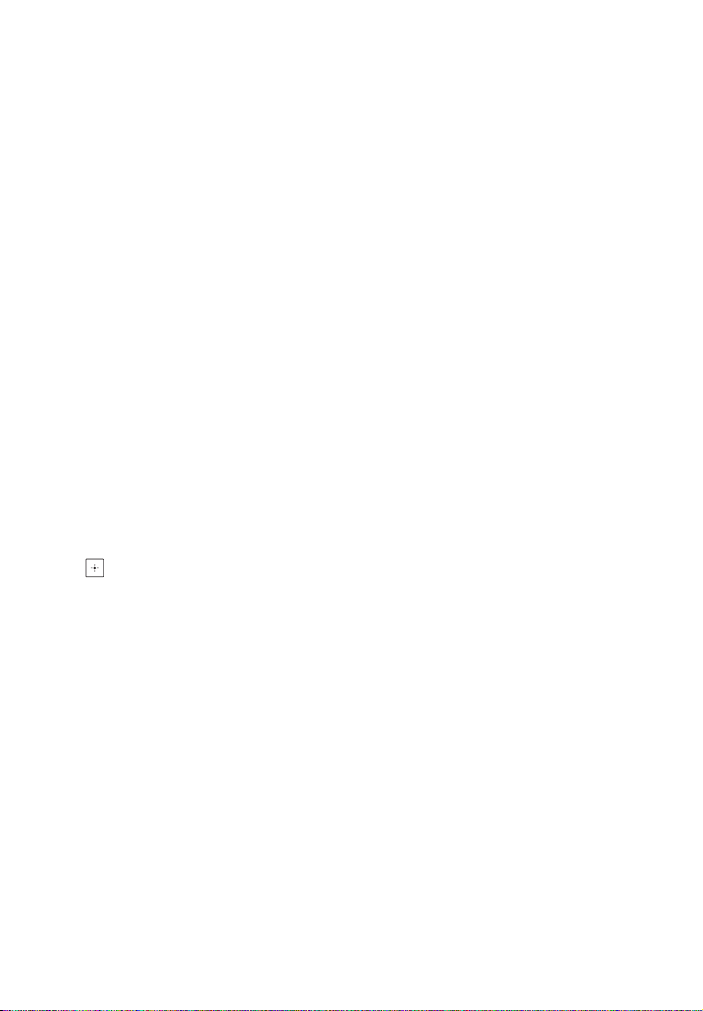
D Farbtasten
Tasten zur schnellen Auswahl von
Optionen bei einigen BD-Menüs
(können auch bei interaktiven JavaFunktionen von BDs verwendet
werden).
E TOP MENU
Zum Öffnen oder Schließen des
Hauptmenüs einer BD oder DVD.
POP UP/MENU
Zum Öffnen oder Schließen des
Kontextmenüs einer BD-ROM bzw.
des Menüs einer DVD.
OPTIONS (Seite 32, 43, 57)
Zum Anzeigen des Optionsmenüs auf
dem Fernsehschirm oder im Display
auf der Oberseite. (Wo das Menü
angezeigt wird, hängt von der
ausgewählten Funktion ab.)
RETURN
Zum Zurückschalten zur vorherigen
Anzeige.
B/V/v/b
Zum Verschieben der Hervorhebung
zu einer angezeigten Option.
(Eingabe)
Zum Bestätigen der ausgewählten
Option.
F BLUETOOTH (Seiten 36, 37)
Zum Auswählen der „BT“-Funktion.
Leuchtet bei aktivierter „BT“-Funktion
die LED-Anzeige auf, dann drücken
Sie die Taste, um mit dem Pairing
zu beginnen oder eine Verbindung
zu einem gepairten Bluetooth-Gerät
herzustellen.
HOME (Seite 31, 50, 59)
Zum Aufrufen oder Schließen
des Hauptmenüs der Anlage.
SEN
Zum Zugriff auf den „Sony
Entertainment Network™“-
Online-Service.
FUNCTION (Seite 31)
Zum Auswählen der Signalquelle
für die Wiedergabe.
Durch das Einstellen von [ExternEingangs-Einstellungen] (Seite 67)
können Sie ungenutzte Eingänge
überspringen, wenn Sie eine Funktion
auswählen.
FOOTBALL (Seite 33)
Zur Reproduktion eines optimierten
Klangs für die Übertragung von
Fußballspielen.
SOUND MODE (Seite 32)
Zum Auswählen des Klangmodus.
AUDIO (Seite 45)
Zum Auswählen des Audioformats
bzw. der Tonspur.
SUBTITLE
Zum Auswählen der Untertitelsprache,
wenn die Untertitel auf einer BDROM/DVD VIDEO in mehreren
Sprachen aufgezeichnet wurden.
DISPLAY (Seite 35, 40, 47, 56)
Zum Anzeigen von Wiedergabe- und
Webbrow sing-Informatio nen auf dem
Fernsehschirm.
Zum Anzeigen von gespeichertem
Radiosender, Frequenz usw.
im Display an der Oberseite.
MUSIC EQ (Seite 32)
Zum Auswählen de s vorprogrammier ten
Equalizers beim Musikhören.
G Funktionstasten für die Wiedergabe
Siehe „Wiedergabe“ (Seite 33).
m/M (schnell/langsam/
Standbild)
Zum schnellen Rücklauf/Vorlauf
während der Wiedergabe. Mit
jedem Tastendruck wechselt
die Suchgeschwindigkeit.
Zum Aktivieren der Wiedergabe
in Zeitlupe, wenn die Taste im
Pausenmodus länger als eine
Sekunde gedrückt wird.
19
DE
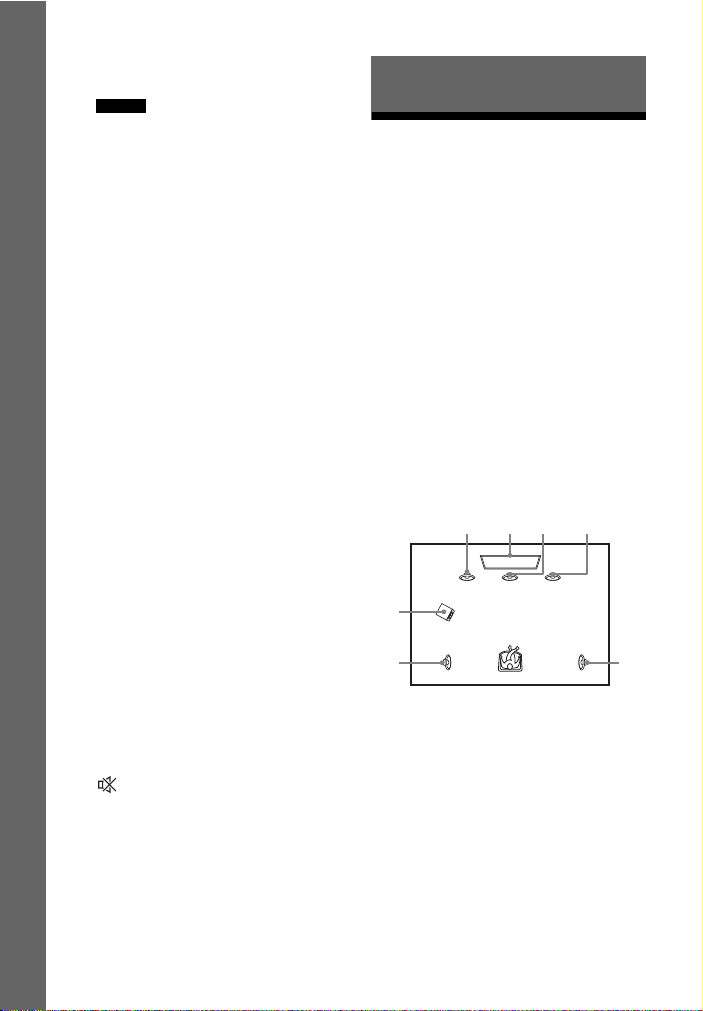
Vorbereitungen
Zur Bild-für-Bild-Wiedergabe, wenn die
Taste im Pausenmodus gedrückt wird.
Hinweis
Während der Wiedergabe von Blu-ray
3D-Discs können Zeitlupe und
Einzelbildwiedergabe nicht rückwärts
wiedergegeben werden.
./> (Zurück/Weiter)
Zum Auswählen des vorherigen/
nächsten Kapitels, Stücks bzw.
der vorherigen/nächsten Datei.
N (Wiedergeben)
Zum Starten bzw. Fortsetzen der
Wiedergabe (Wiedergabefortsetzung).
Zum Aktivieren der
Einknopfbedienung (Seite 48), wenn
die Anlage eingeschaltet und die
Funktion „BD/DVD“ eingestellt ist.
X (Pause)
Zum Unterbrechen bzw. Fortsetzen
der Wiedergabe.
x (Stopp)
Zum Stoppen der Wiedergabe und
Speichern der Stelle (Stelle für die
Wiedergabefortsetzung). Für die
Wiedergabefortsetzung in einem Titel/
Stück wird die zuletzt wiedergegebene
Stelle bzw. das zuletzt angezeigte Foto
in einem Fotoordner gespeichert.
Beendet die integrierte Klangdemo.
Funktionstasten für den
Radioempfang
Siehe „Tuner“ (Seite 46).
TUNING +/–
PRESET +/–
H (Stummschaltung)
Zum vorübergehenden
Stummschalten des Tons.
2 (Lautstärke) +/–
Zum Einstellen der Lautstärke.
SLEEP (Seite52)
Zum Einstellen des Sleep-Timers.
Vorbereitungen
Schritt 1: Aufstellen der Lautsprecher
Ordnen Sie die Lautsprecher wie in
der Abbildung unten gezeigt an.
A Linker Front-Lautsprecher (L)
B Rechter Front-Lautsprecher (R)
C Mittlerer Lautsprecher
D Linker Surround-Lautsprecher (L)
E Rechter Surround-Lautsprecher (R)
F Subwoofer
G TV
Installation der SurroundLautsprecher hinter dem
Fernsehnutzer
(Lautsprecheranordnung:
[Standard])
AGC B
F
D
E
20
DE
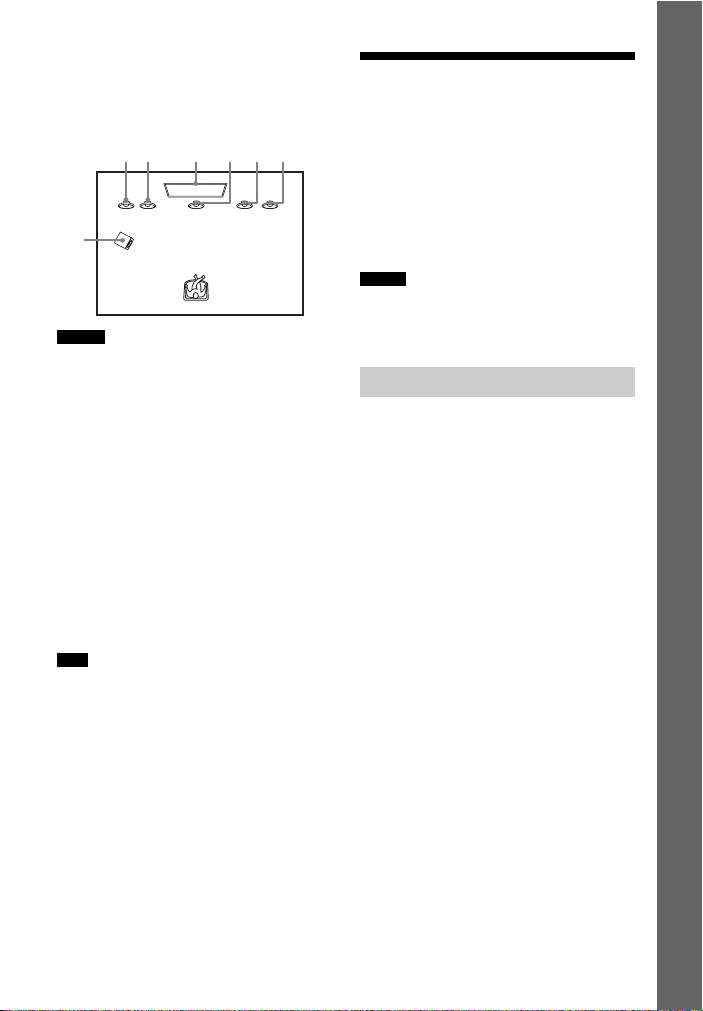
Vorbereitungen
Installation aller Lautsprecher
DA G C B E
F
in Front-Position
(Lautsprecheranordnung:
[Alles Frontlautsprecher])
Hinweis
• Vergewissern Sie sich, dass Sie die
Lautsprecheranorndnungseinstellung (Seite 51)
nach Platzierung Ihrer Lautsprecher wählen.
• Seien Sie vorsichtig, wenn Sie die Lautsprecher
und/oder Lautsprecherständer mit daran
montierten Lautsprechern auf einen besonders
behandelten Fußboden (gewachst, geölt,
poliert usw.) stellen, da es zu Flecken oder
Verfärbungen kommen kann.
• Lehnen Sie sich nicht an die Lautsprecher
und hängen Sie sich nicht daran. Andernfalls
können die Lautsprecher umkippen.
• Die Lautsprecher dieser Anlage sind nicht
magnetisch abgeschirmt. Dies kann zu
ungleichmäßiger Farbgebung führen, wenn
sie in der Nähe eines Röhrenfernsehgeräts
oder -projektors aufgestellt werden.
Tipp
• Um bei der Auswahl von [Alles Frontlautsprecher]
einen effektiveren Klang auszugeben, empfehlen
wir Ihnen, den Abstand zwischen Ihren FrontLautsprechern und den Raumklanglautsprechern
zu verringern.
• Sie können die Lautsprecher an einer Wand
montieren. Näheres dazu finden Sie in
der mitgelieferten „Montageanleitung
für Lautsprecher“.
Schritt 2: Anschließen der Anlage
Nehmen Sie alle anderen Anschlüsse vor,
bevor Sie das Netzkabel des Hauptgeräts
an eine Netzsteckdose anschließen.
Informationen zum Zusammenbauen der
Lautsprech er finden Sie in der mitgeliefer ten
Montageanleitung für Lautsprecher.
Hinweis
Wenn Sie ein Gerät mit eigenem Lautstärkeregler
anschließen, verringern Sie die Lautstärke des
Geräts so weit, dass der Ton nicht verzerrt ist.
Anschließen der Lautsprecher
Schließen Sie die Stecker der
Lautspreche rkabel an die farbli ch passenden
SPEAKERS-Buchsen des Hauptgeräts
und des Raumklangverstärkers an.
Stecken Sie den Stecker so in das Hauptgerät
bzw. den Raumklangverstärker, dass er mit
einem Klicken einrastet.
21
DE
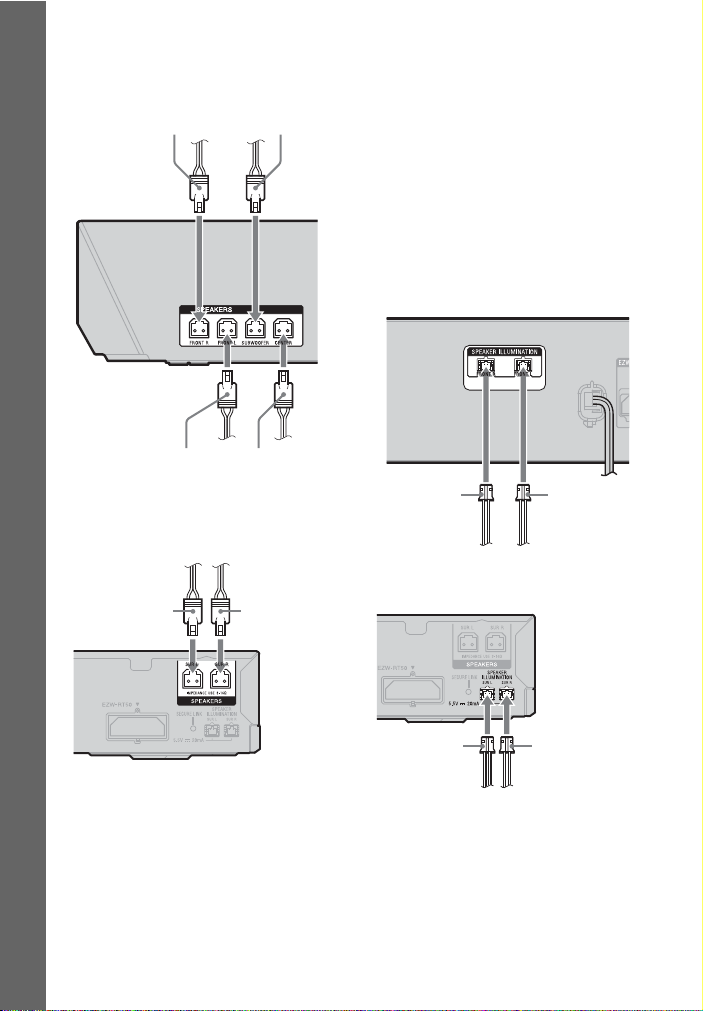
Vorbereitungen
Zum Hauptgerät
Violett
(Subwoofer)
Weiß
(Linker FrontLautsprecher (L))
Grün
(CenterLautsprecher)
Rot
(Rechter FrontLautsprecher (R))
Grau
(Rechter
Raumklanglautsprecher
(R))
Blau
(Linker
Raumklanglautsprecher
(L))
Linker FrontLautsprecher (L)
Rechter FrontLautsprecher (R)
Rechter
Raumklanglautsprecher
(R)
Linker
Raumklanglautsprecher
(L)
An den Raumklangverstärker
So schließen Sie den SPEAKER
ILLUMINATION-Anschluss an (nur
BDV-N9100WL/BDV-N7100WL)
Schließen Sie den Stecker der Lautsprecherbeleuchtung (am Lautsprecherkabel)
an das Hauptgerät und den Raumklangverstärker an, sodass Sie den Lichteffekt Ihrer
Lautsprecher nutzen können.
Um die Lautsprecherbeleuchtung nutzen zu
können, müssen Sie die hohen Lautsprecher
installieren. (Nur BDV-N9100WL)
Zum Hauptgerät
22
DE
An den Raumklangverstärker
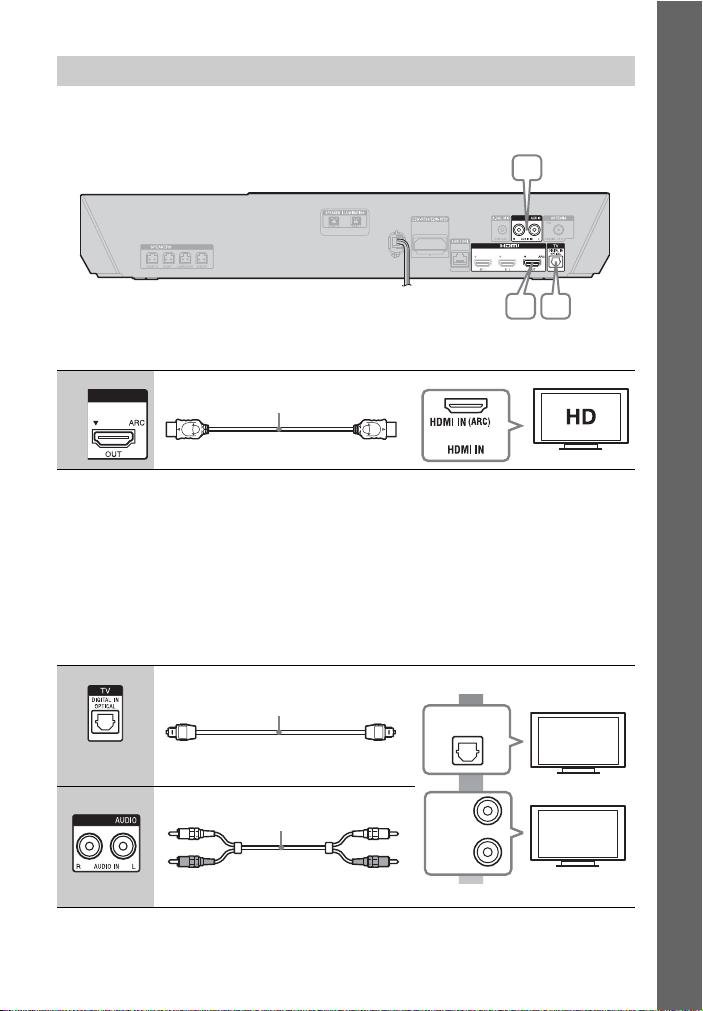
Vorbereitungen
Anschließen des Fernsehgeräts
HDMI-Kabel1) (nicht mit geliefert)
oder
2)
Optisches Digitalkabel
(nicht mitgeliefert)
OPTICAL
DIGITAL OUT
L
R
AUDI O
OUTPUT
Audiokabel (nicht mitgeliefert)
Wählen Sie je nach Eingangsbuchsen Ihres Fernsehgerätes eine der folgenden
Anschlussmethoden.
Videoverbindung
A
1)
High-Speed-HDMI-Kabel
2)
Wenn die HDMI-IN-Buchse Ihres Fernsehgerätes mit der ARC-Funktion (Audio Return Channel)
kompatibel ist, können bei der Verbindung über ein HDMI-Kabel auch digitale Audiosignale vom
Fernsehgerät wiedergegeben werden. Zur Einstellung der ARC-Funktion, siehe [Audio Return
Channel] (Seite 66).
Audioverbindungen
Wenn Sie die Anlage nicht an die mit der ARC-Funktion kompatible HDMI-Buchse
des Fernsehgerätes anschließen, stellen Sie eine geeignete Audioverbindung her,
um den Fernsehton über die Lautsprecher der Anlage hören zu können.
B Hochwertig
C
A B
C
Standard
23
DE
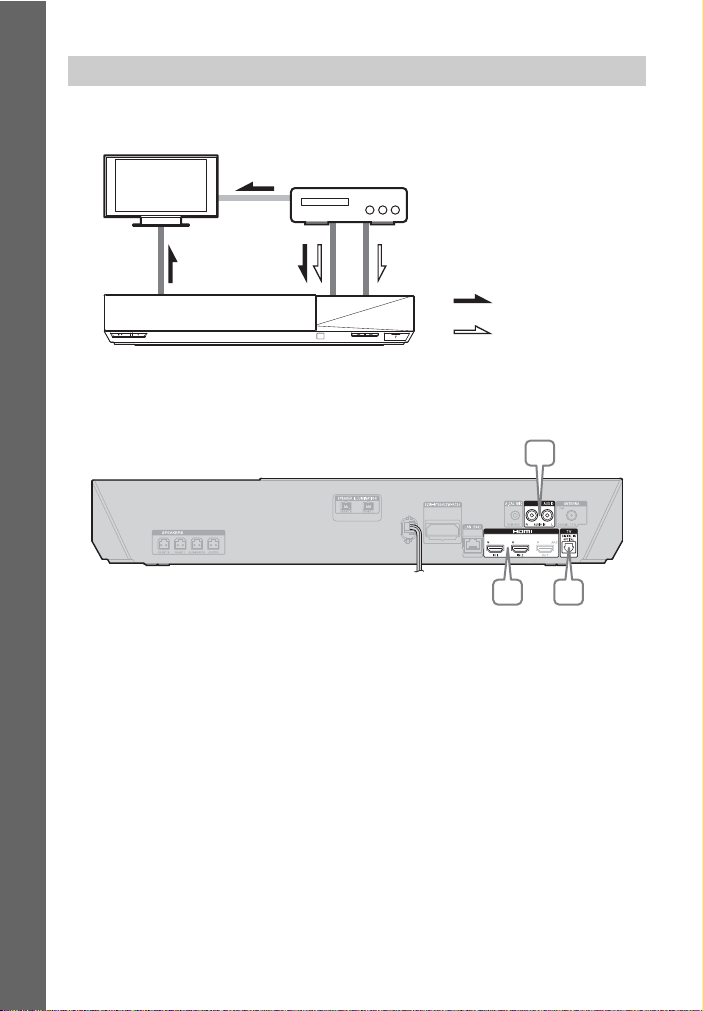
Vorbereitungen
Anschließen weiterer Geräte (Set-Top-Box etc.)
Anlage
Signalfluss
TV
: Audiosignal
: Videosignal
Gerät
(Set-Top-Box, Videorecorder, PlayStation
®
oder digitaler Satellitenempfänger usw.)
Videoausgang*
A
B, C
Die Anlage, das Fernsehgerät und weitere Komponenten wie folgt anschließen.
* Diese Verbindung ist für Verbindung A nicht notwendig (HDMI-Verbindung).
Wählen Sie je nach Buchsenart der Komponente eine der folgenden Anschlussmethoden
für das Gerät.
C
A B
24
DE
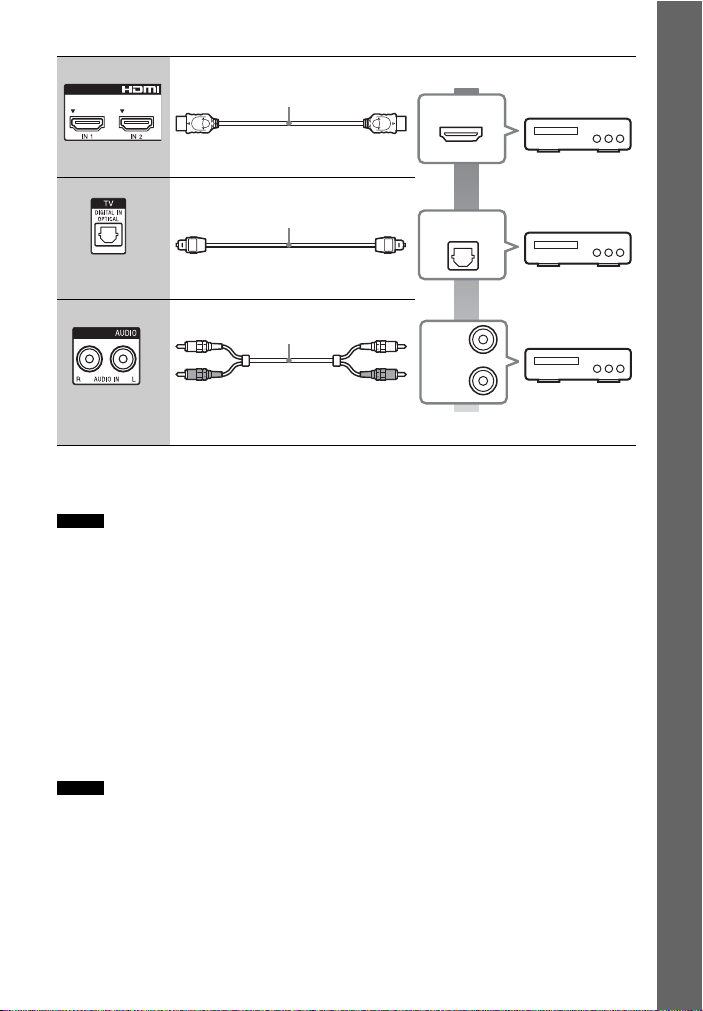
Vorbereitungen
A Hochwertig
HDMI-Kabel* (nicht mitgeliefert)
* High-Speed-HDMI-Kabel
OPTICAL
DIGITAL OUT
L
R
AUDI O
OUTPUT
HDMI OUT
Optisches Digitalkabel
(nicht mitgeliefert)
Audiokabe l (nicht mitgel iefert)
B
C
Standard
Hinweise für Verbindung A
Mit dieser Kabelverbindung können Video- und Audiosignale übertragen werden.
Hinweis
• Videosignale von den HDMI-Buchsen (IN 1/2) werden nur dann an der HDMI-Buchse (OUT)
ausgegeben, wenn die Funktion „HDMI1“ oder „HDMI2“ ausgewählt ist.
• Zum Ausgeben von Audiosignalen von den HDMI-Buchsen (IN 1/2) an der HDMI-Buchse (OUT)
müssen Sie unter Umständen die Audioausgangseinstellung ändern. Einzelheiten dazu finden Sie
in [Audio-Ausgang] unter [Toneinstellungen] (Seite 63).
• Als Audioeingang für ein Gerät, das an die HDMI-Buchse (IN 1) angeschlossen ist, können Sie auch
die TV-Buchse (DIGITAL IN OPTICAL) einstellen. Einzelheiten dazu finden Sie in [HDMI1-AudioEingangsmodus] unter [HDMI-Einstellungen] (Seite 66). (Nur Modelle für Europa.)
Hinweise für Verbindung B, C
Schließen Sie die Anlage so an, dass Videosignale von der Anlage und dem Gerät
an das Fernsehgerät und Audiosignale von dem Gerät an die Anlage gesendet werden,
und zwar wie folgt.
Hinweis
• Wenn Sie eine der Verbindungen oben vornehmen, setzen Sie [Steuerung für HDMI]
in [HDMI-Einstellungen] unter [Systemeinstellungen] auf [Aus] (Seite 66).
• Sie können den Ton von dem Gerät wiedergeben lassen, in dem Sie die Funktion „AUDIO“
bei Anschluss C auswählen.
25
DE
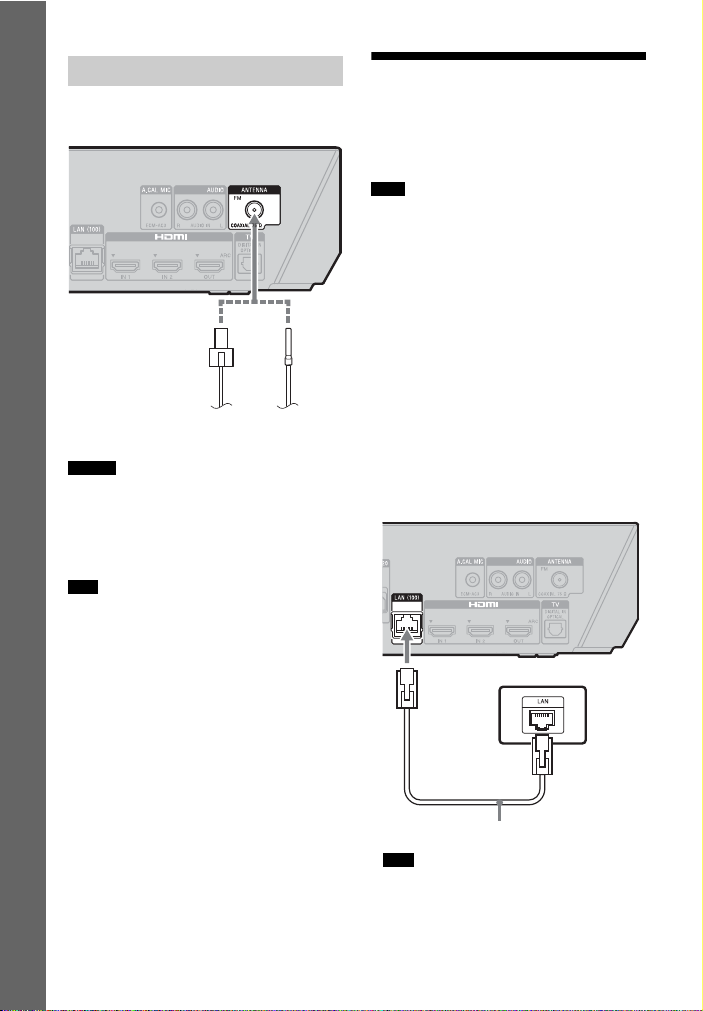
Vorbereitungen
Anschließen der Antenne
UKW-Wurfantenne
(mitgeliefert)
oder
Breitba ndrouter
LAN-Kabel (nicht mitgeliefert)
Rückseite des Hauptgeräts
Hinweis
• Breiten Sie die UKW-Wurfantenne unbedingt
ganz aus.
• Achten Sie darauf, dass die UKW-Wurfantenne
nach dem Anschließen möglichst horizontal
ausgerichtet ist.
Tipp
Bei schlechtem UKW-Empfang schließen Sie das
Hauptgerät über ein 75-Ohm-Koaxialkabel (nicht
mitgeliefert) an eine UKW-Außenantenne an.
Schritt 3: Vorbereitungen für die Netzwerkverbindung treffen
Tipp
Um die Anlage anzuschließen, führen Sie
[Einfache Netzwerkeinstellungen] aus. Näheres
finden Sie unter „Schritt 5: Vornehmen der
Schnellkonfiguration“ (Seite 30).
Wählen Sie die Methode je nach der LANUmgebung (Local Area Network) aus.
•Bei Nutzung von WLAN
Die Anlage verfügt über integriertes
Wi-Fi und Sie können die Anlage mit
dem Netzwerk verbinden, indem Sie
die Netzwerkeinstellungen vornehmen.
•Kein WLAN
Nehmen Sie den Anschluss von Geräten
an den LAN-Anschluss (100) am Gerät
über ein LAN-Kabel vor.
DE
26
Tipp
Empfohlen wird ein abgeschirmtes
Schnittstellenkabel (LAN-Kabel)
(Gerad- oder Kreuzkabel).
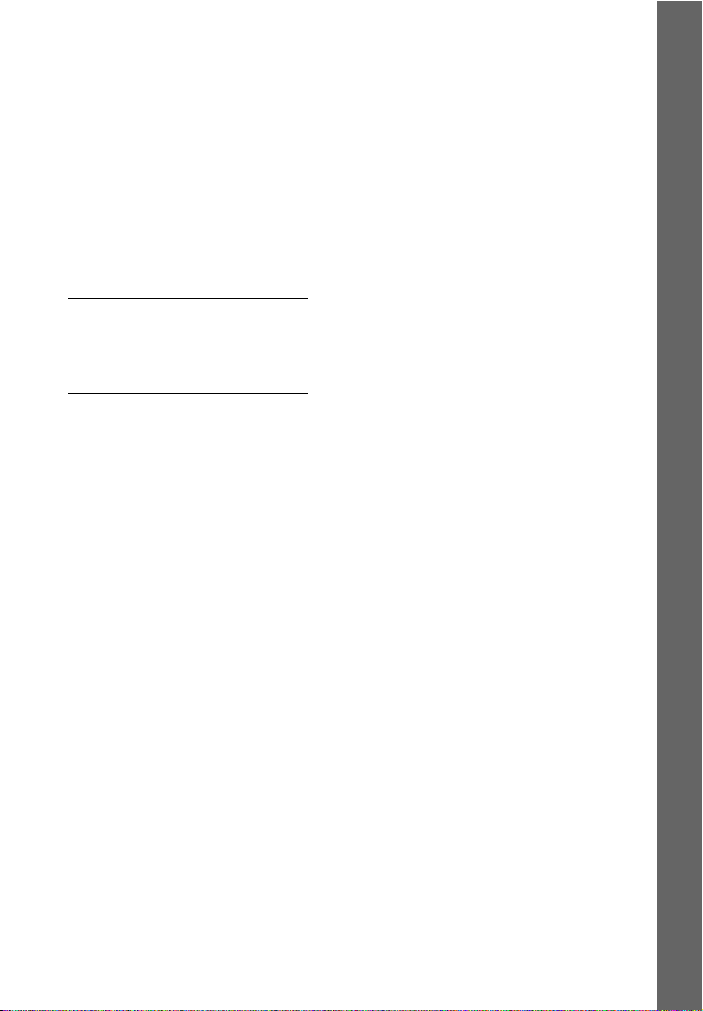
Vorbereitungen
Vorbereitungen für die
Netzwerkeinstellungen
Wenn Ihr WLAN-Router (Access Point) mit
WPS (Wi-Fi Protected Setup) kompatibel ist,
können Sie die Netzwerkeinstellungen
einfach über die WPS-Taste vornehmen.
Überprüfen Sie andernfalls zunächst die
folgenden Angaben und notieren Sie die
entsprechenden Informationen in dem
freien Raum unten.
• Den Netzwerknamen (SSID*)
des Netzwerks**.
• Den Sicherheitsschlüssel (WEP-Schlüssel,
WPA-Schlüssel)**, sofern in dem drahtlosen
Netzwerk Sicherheitseinstellungen
vorgenommen wurden.
* Der SSID-Name (Service Set Identifier)
dient der Identifizierung eines bestimmten
drahtlosen Netzwerks.
** Die Informationen zu SSID und
Sicherheitsschlüssel finden Sie in den
Einstellungen Ihres WLAN-Routers.
Näheres finden Sie an folgenden Stellen:
– besuchen Sie die folgende Website:
Für Kunden in Europa und Russland:
http://support.sony-europe.com/
Für Kunden in anderen Ländern/Regionen:
http://www.sony-asia.com/section/support
– schlagen Sie in der mit dem WLAN-Router
gelieferten Bedienungsanleitung nach
– wenden Sie sich an den Hersteller des
WLAN-Routers
x Keine Sicherheit
Die Einstellungen lassen sich problemlos
vornehmen. Allerdings kann die
Funkkommunikation abgehört werden,
und Angriffe auf Ihr Funknetzwerk sind
selbst ohne spezielle Werkzeuge/Software
möglich. Bedenken Sie bitte, dass die
Gefahr von unbefugtem Zugriff oder
Abhörgefahr besteht.
x WEP
Mit WEP wird die Kommunikation
sicherer. Unbefugte können die Signale
nicht abhören und nicht Ihr drahtloses
Funknetzwerk eindringen. WEP ist eine
ältere Sicherheitstechnologie, mit deren
Hilfe ältere Geräte, die TKIP/AES nicht
unterstützen, angeschlossen werden
können.
x WPA-PSK (TKIP), WPA2-PSK (TKIP)
Die Sicherheitstechnologie TKIP wurde
entwickelt, um Mängel von WEP zu
beheben. TKIP gewährleistet eine höhere
Sicherheit als WEP.
x WPA-PSK (AES), WPA2-PSK (AES)
Bei der Sicherheitstechnologie AES wird
eine verbesserte Sicherheitsmethode
verwendet, die sich von WEP und TKIP
unterscheidet. AES gewährleistet eine
höhere Sicherheit als WEP oder TKIP.
Hinweis zur WLAN-Sicherheit
Da die Kommunikation mithilfe der
WLAN-Funktion über Funkwellen erfolgt,
können die Funksignale abgehört werden.
Zum Schutz der Funkkommunikation
unterstützt diese Anlage verschiedene
Sicherheitsfunktionen. Nehmen Sie die
Sicherheitseinstellungen entsprechend der
Netzwerkumgebung unbedingt korrekt vor.
27
DE
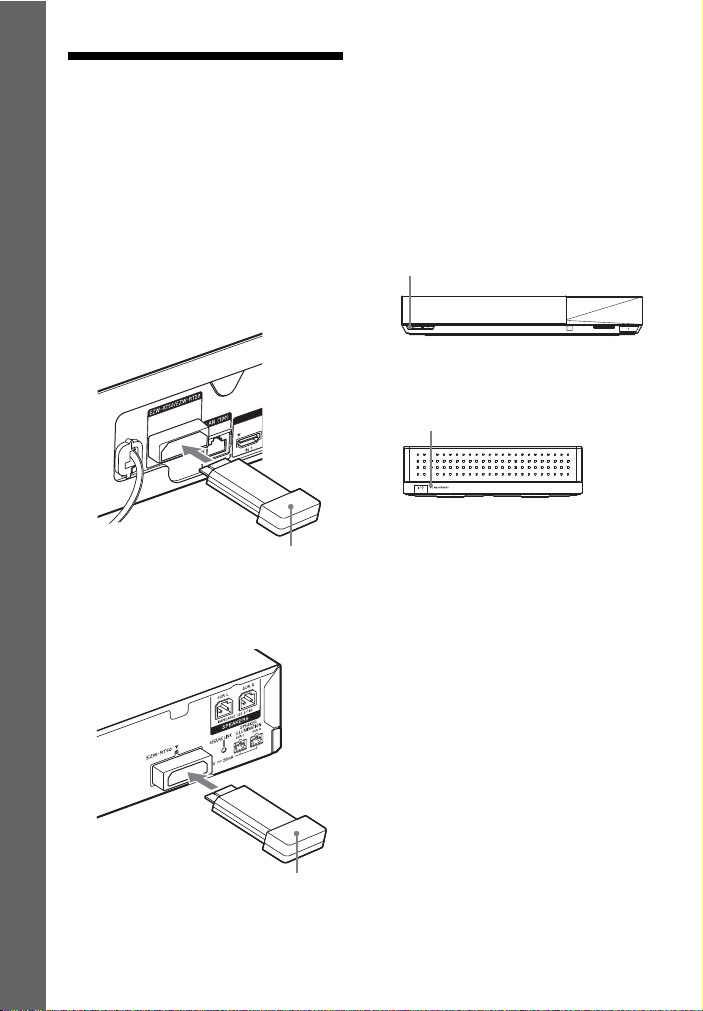
Vorbereitungen
Schritt 4: Konfigurieren
Rückseite des Hauptgeräts
Funktransceiver
Rückseite des Raumklangverstärkers
Funktransceiver
"/1
Anzeige LINK/STANDBY
des Funksystems
Der Ton wird vom Hauptgerät an den
Raumklangverstärker übertragen, der an
die Raumklanglautsprecher angeschlossen
ist. Zum Aktivieren der Funkübertragung
führen Sie die folgenden Schritte aus.
1 Setzen Sie den Funktransceiver
in das Hauptgerät ein.
2 Setzen Sie den Funktransceiver
in den Raumklangverstärker ein.
3 Schließen Sie das Netzkabel
des Hauptgeräts an.
Vergewissern Sie sich vor dem
Anschließen des Netzkabels, dass alle
Anschlüsse unter „Schritt 2: Anschließen
der Anlage“ (Seite 21) ordnungsgemäß
vorgenommen wurden.
4 Schalten Sie die Anlage durch
Drücken von "/1 ein.
5 Schließen Sie das Netzkabel
des Raumklangverstärkers an.
Wenn die Funkübertragung aktiviert
ist, leuchtet die Anzeige LINK/
STANDBY grün.
Wenn die Anzeige LINK/STANDBY
nicht leuchtet, lesen Sie bitte unter
„Tonübertragung per Funk“ (Seite 76)
nach.
DE
28
